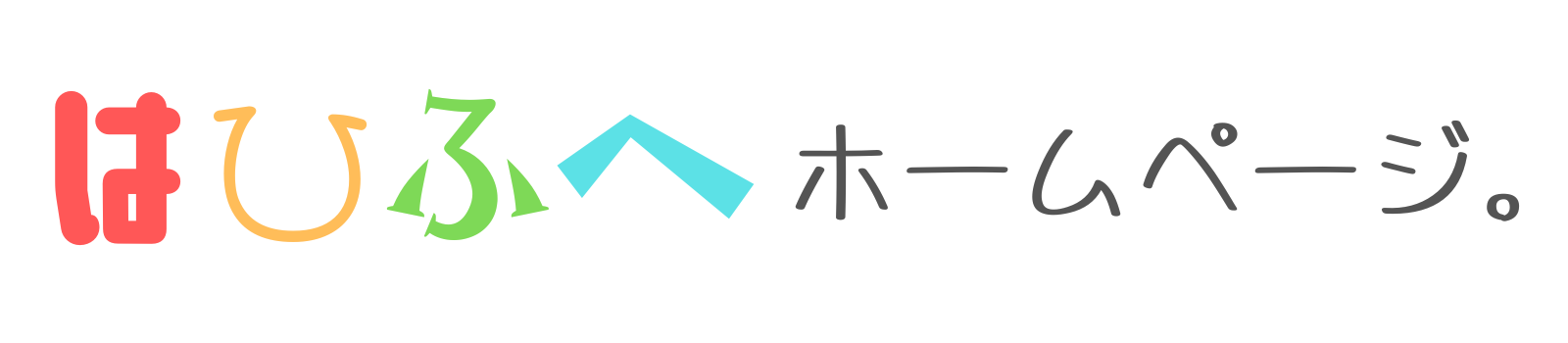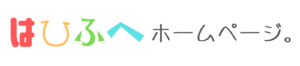【2025年10月最新版】CanvaのAI編集で、画像の背景を広げよう!【マジック拡張】

はひふへホームページです!
みなさんはCanvaを使っているなかで、こんなことで困ったことはありませんか?
例えばこんな写真があったとします。
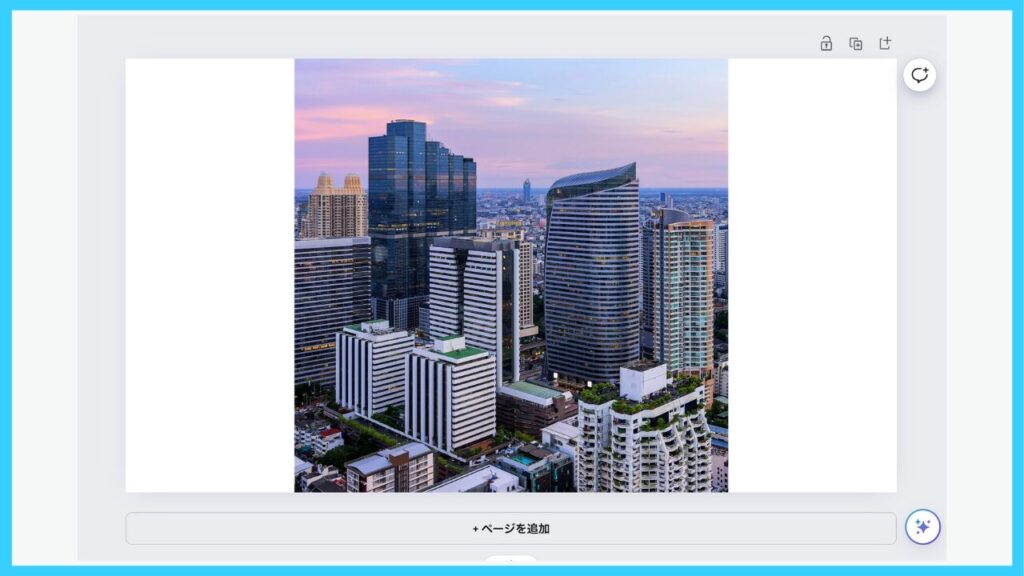
すてきな写真ですよね。でも・・・
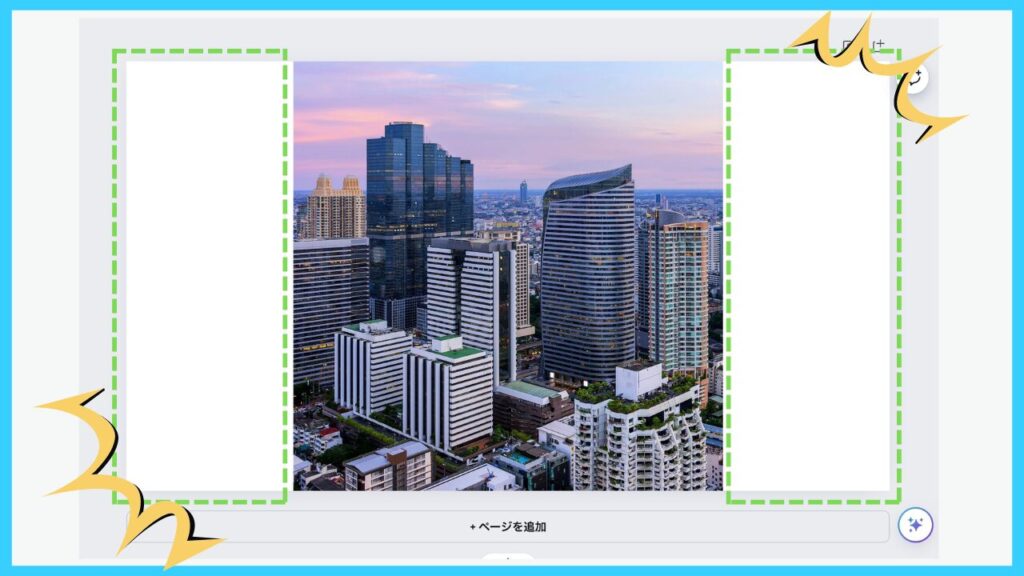
画像の端っこが余白になっちゃってる。。。。
・
・
・
・
・
・
・
・
・


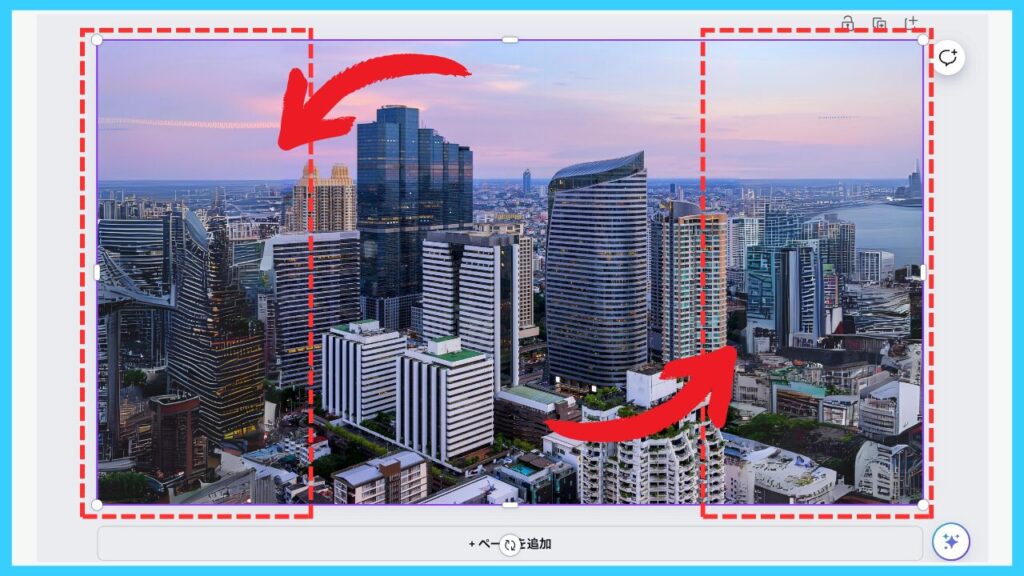
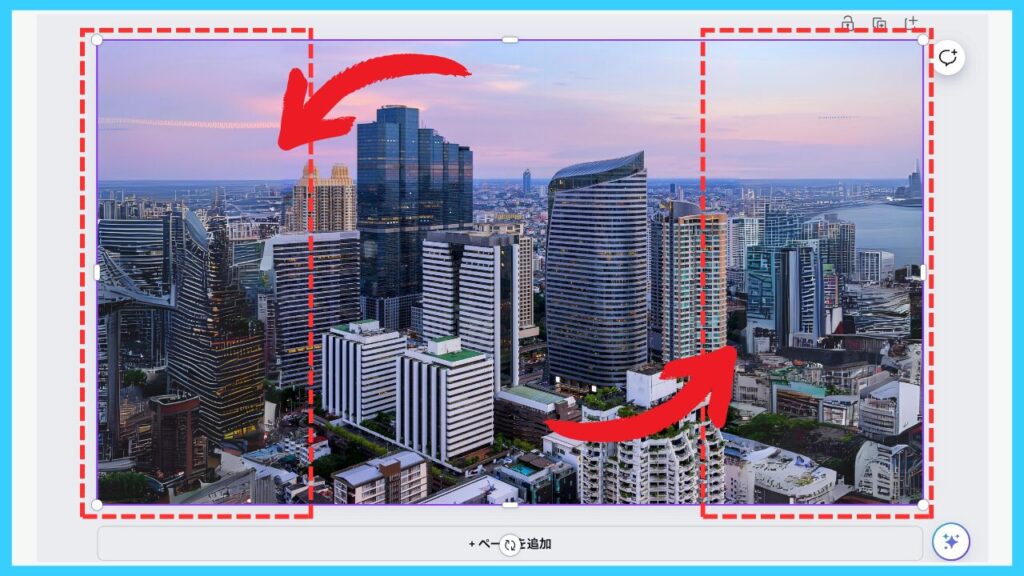
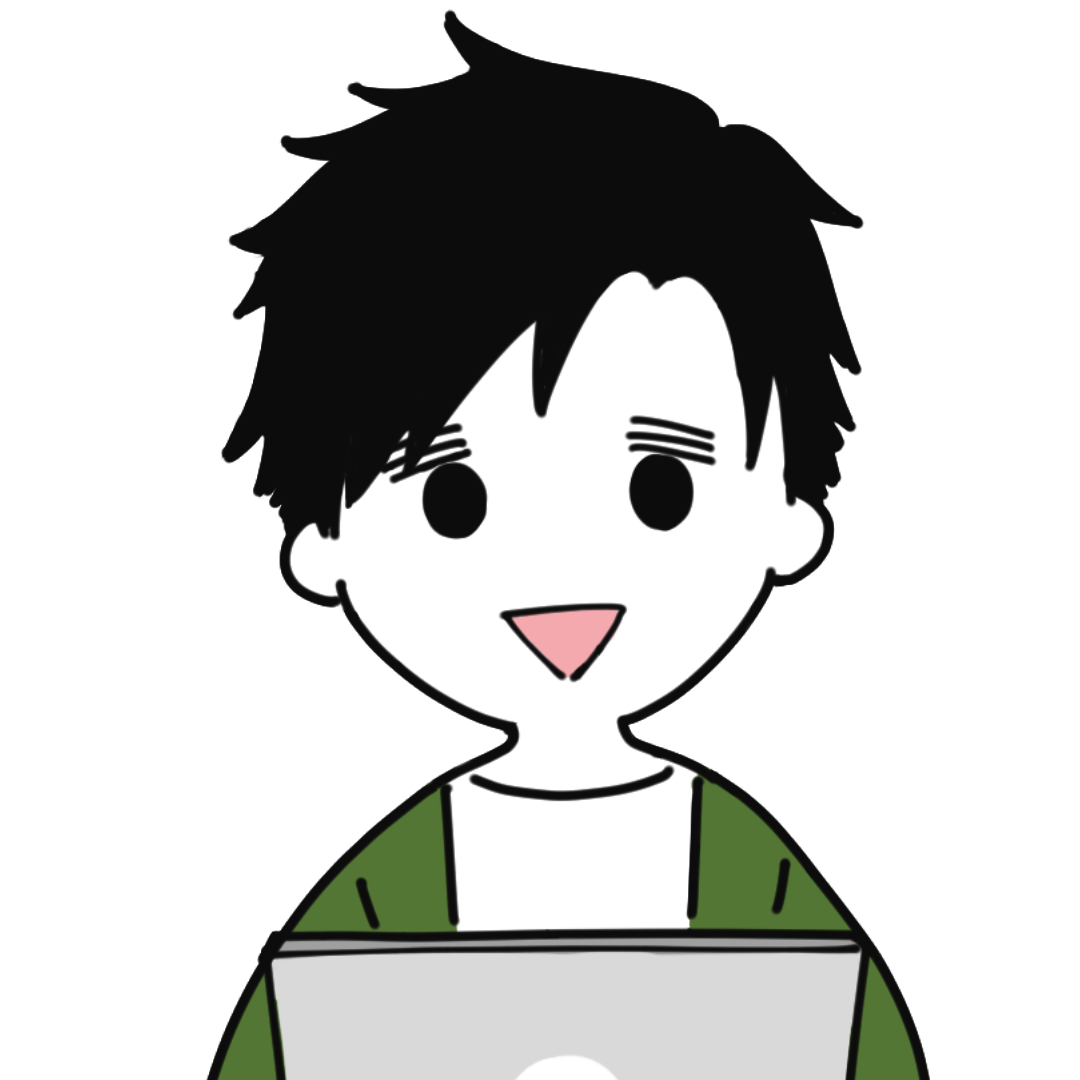
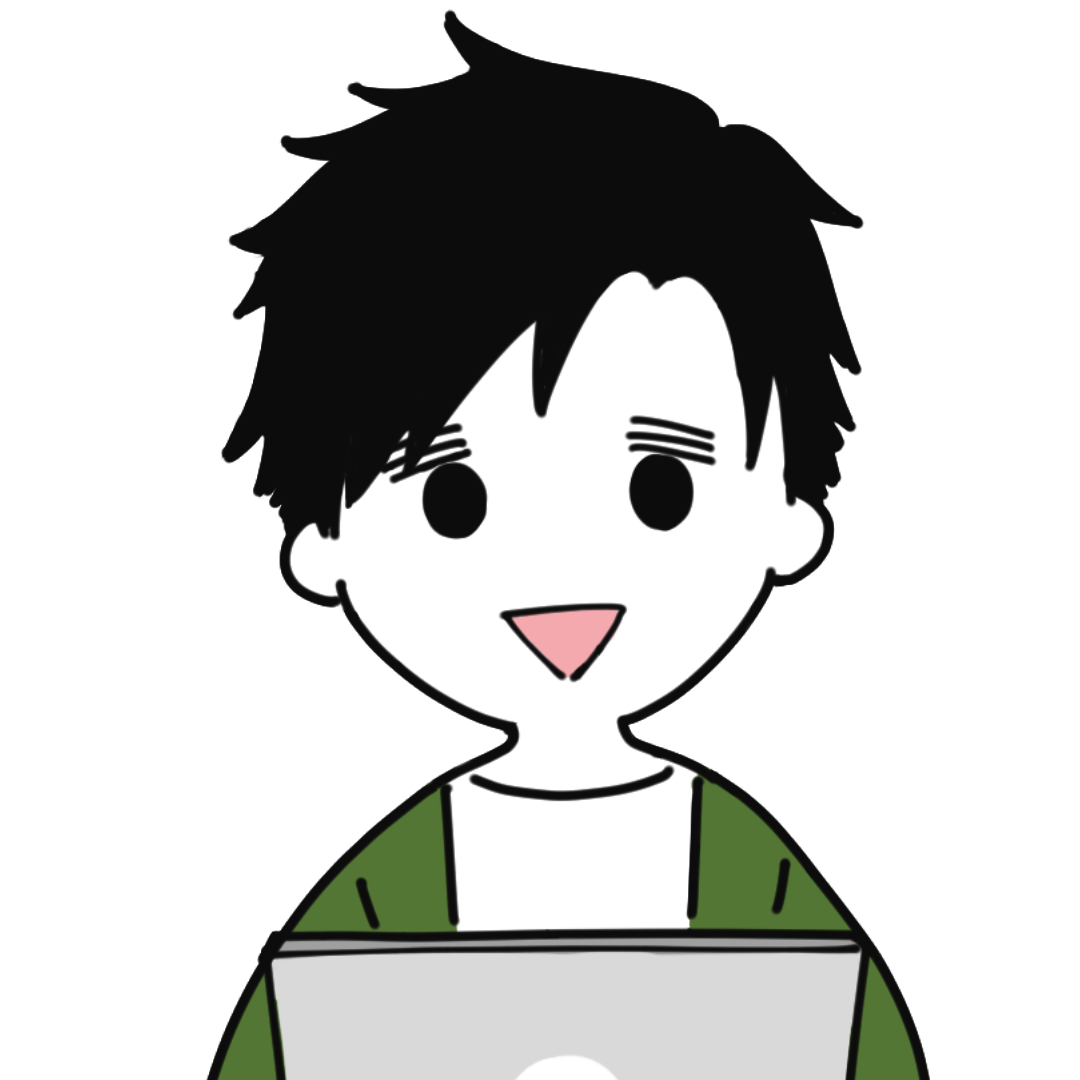
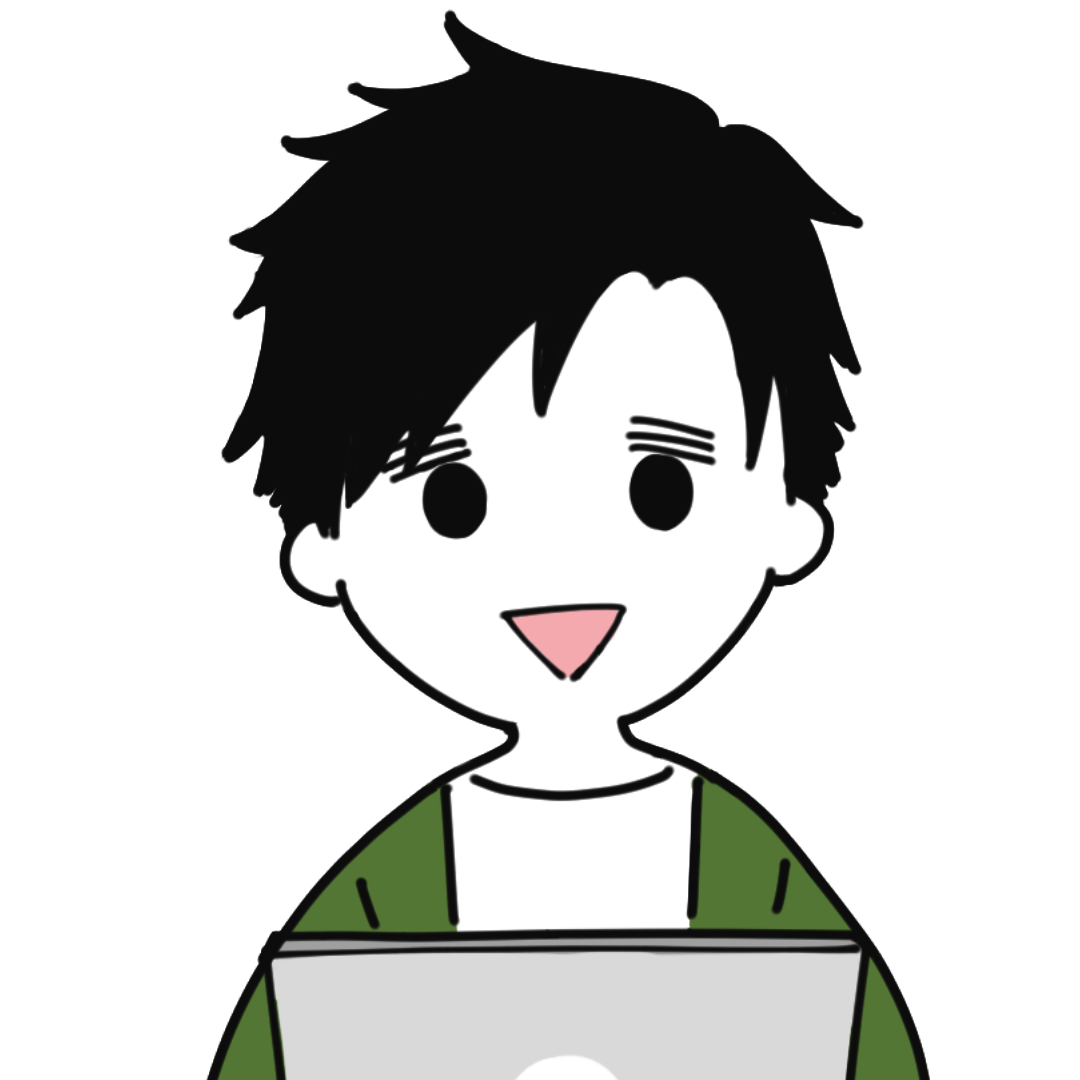
でも大丈夫!こんな感じに余白をいい感じに埋めることができるよ!
この記事では、
を解説していきます!
- ブログなどのサムネイル・アイキャッチ作成
- InstagramやX/TwitterなどのSNS画像作成
- イラスト制作やデザイン制作のアシスト補助
などで活用できますので、ぜひ最後までお読みください!
Canvaproに入ろう
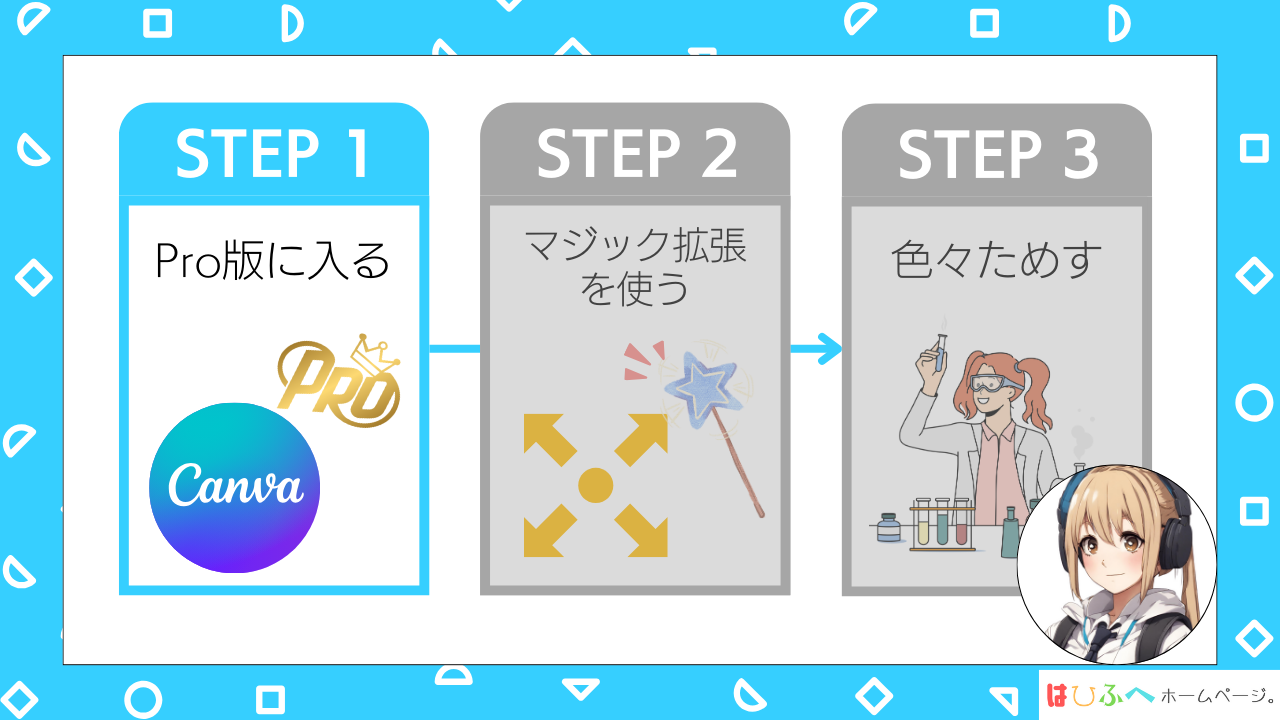
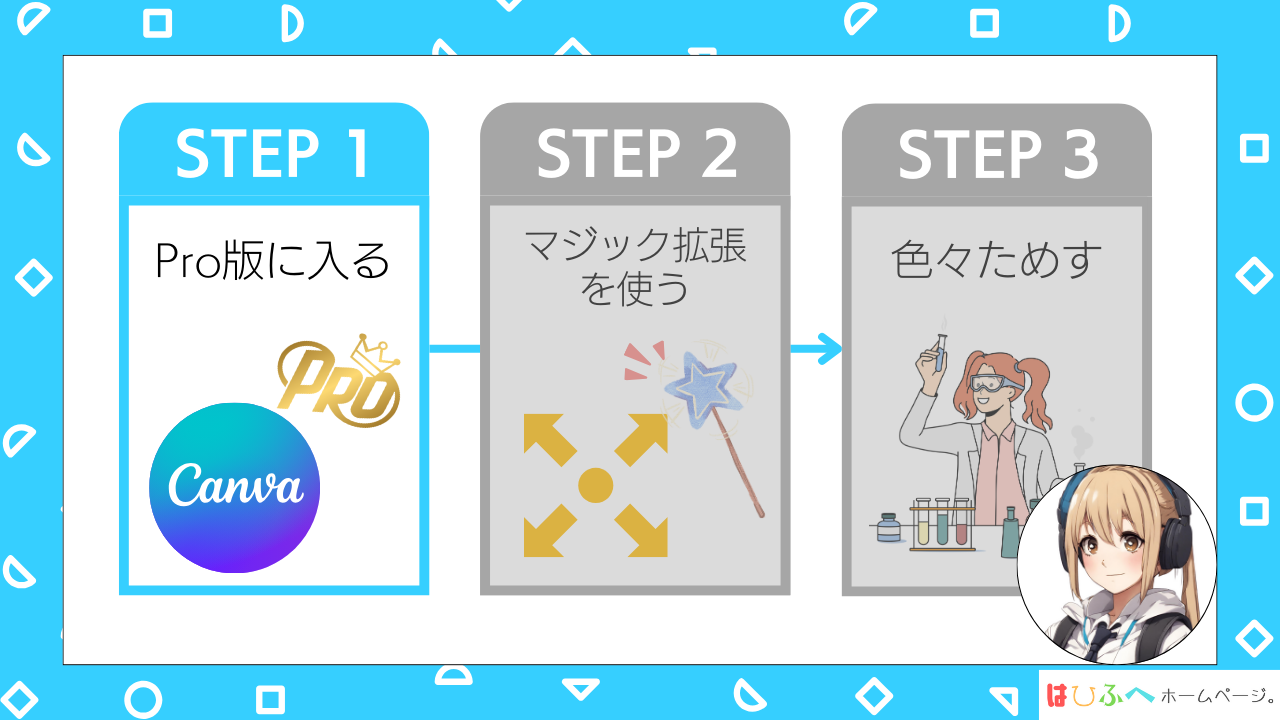
今回の余白を埋める方法には「CanvaPro」の有料版に入る必要があります。
「Canva Pro無料トライアル」で1ヶ月間お試し可能ですが、お試し後のCanva無料版では今回の方法は使えないのでお気をつけください!
詳しくはこちらの記事をご覧ください


無料トライアルをお試しになりたい場合は、「Canvaサイト」→「プランと価格」→「Canvaプロ」を選択します。
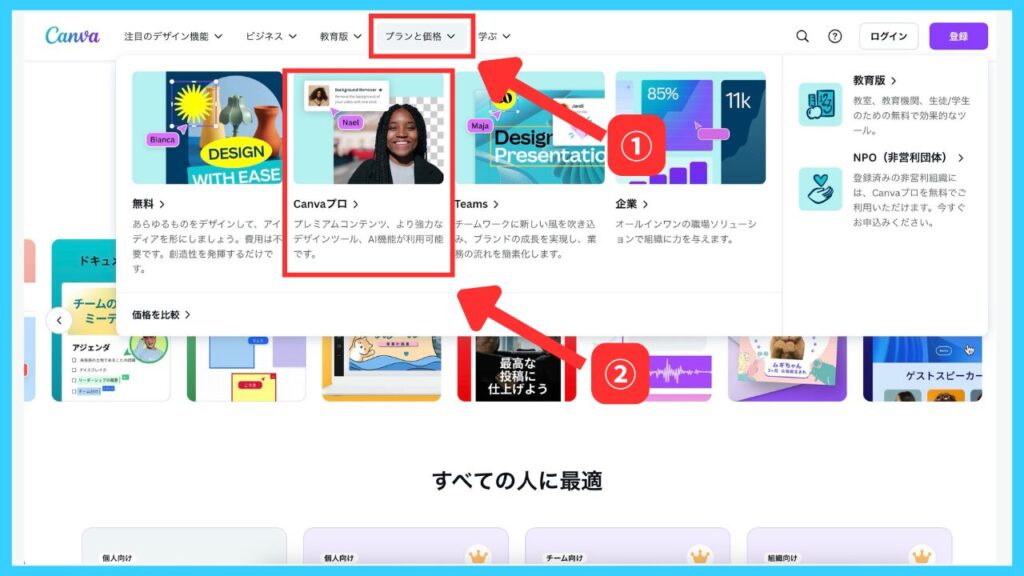
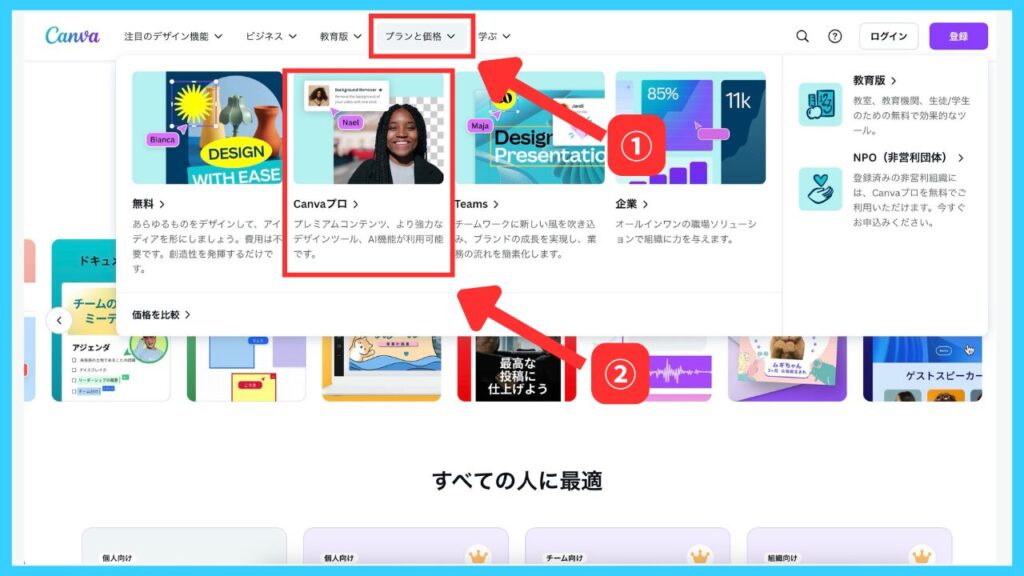
ページ移動したら、「Canvaプロの無料トライアルを開始」ボタンを押せば、お試しできます。
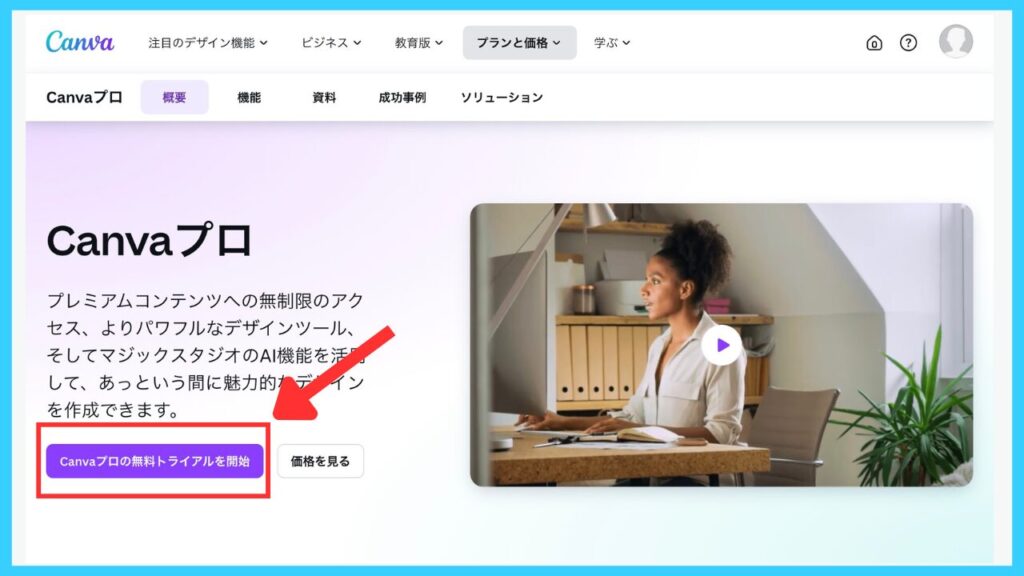
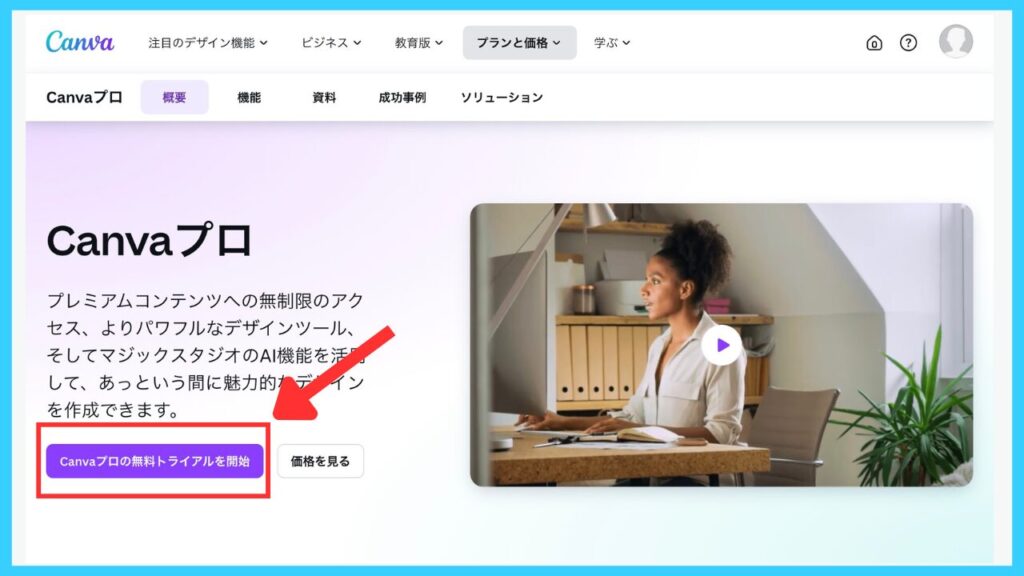
マジック拡張を使おう
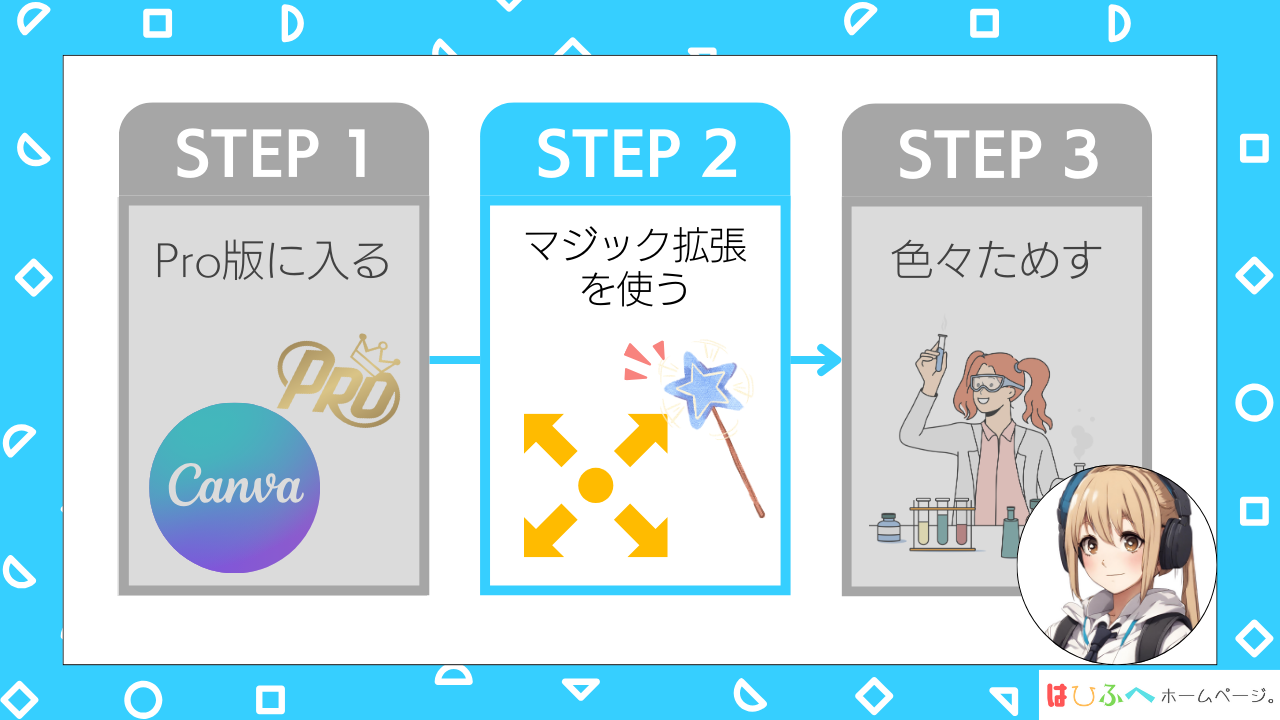
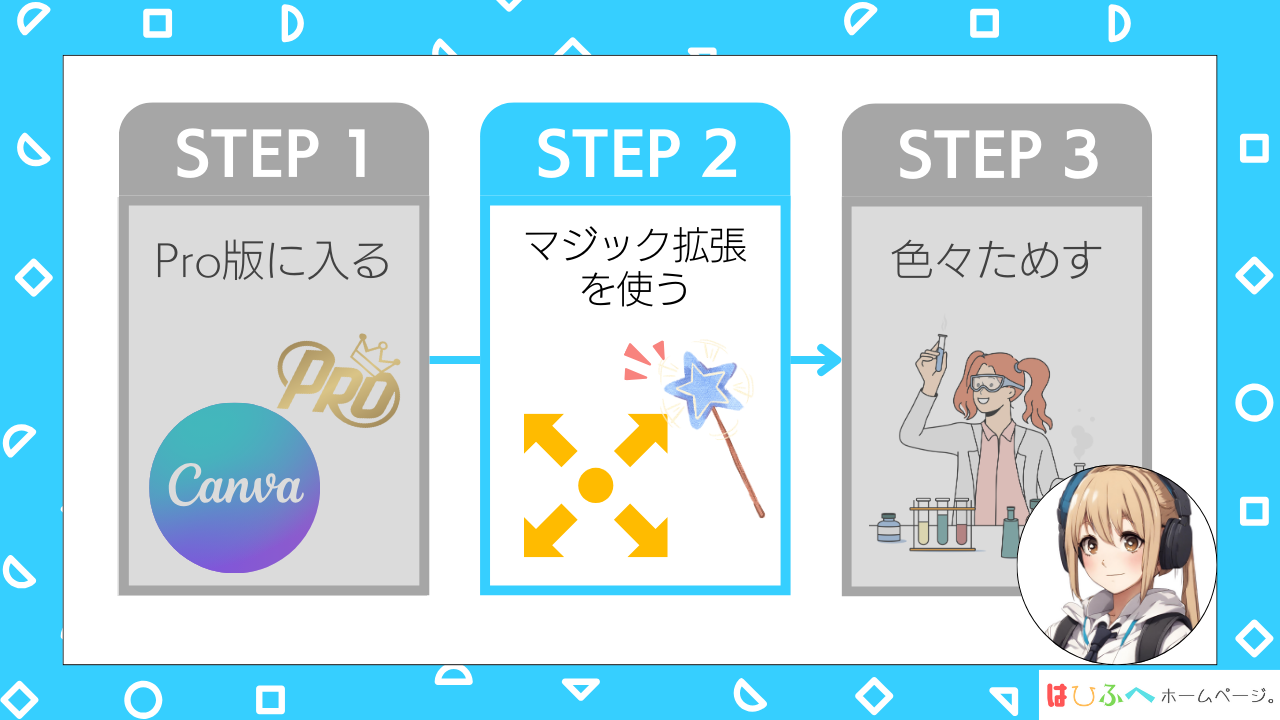
余白を埋めるために、Canvaの機能である「マジック拡張」を利用していきます。
まずはデザインで、お好きなカスタムサイズを設定します。
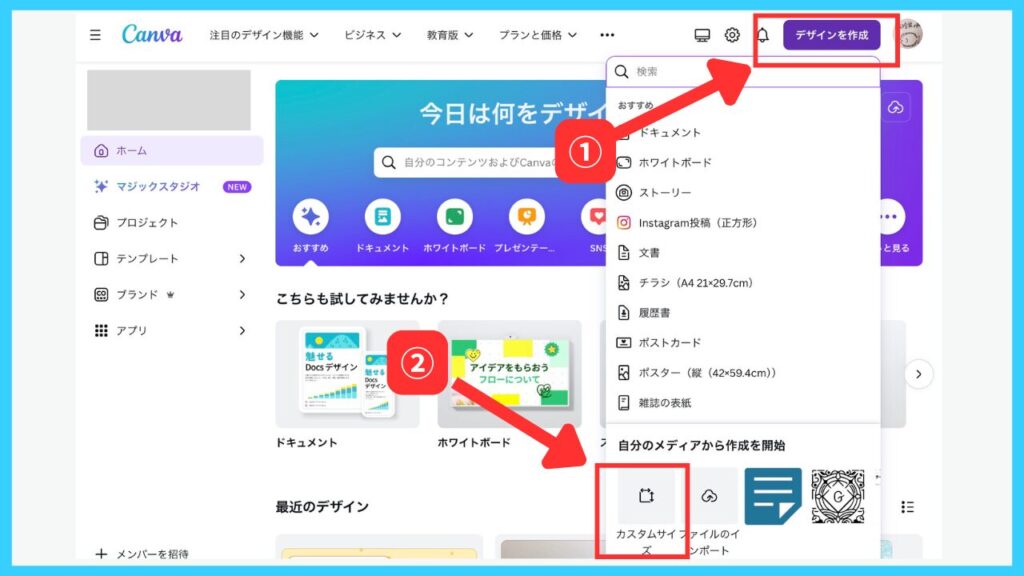
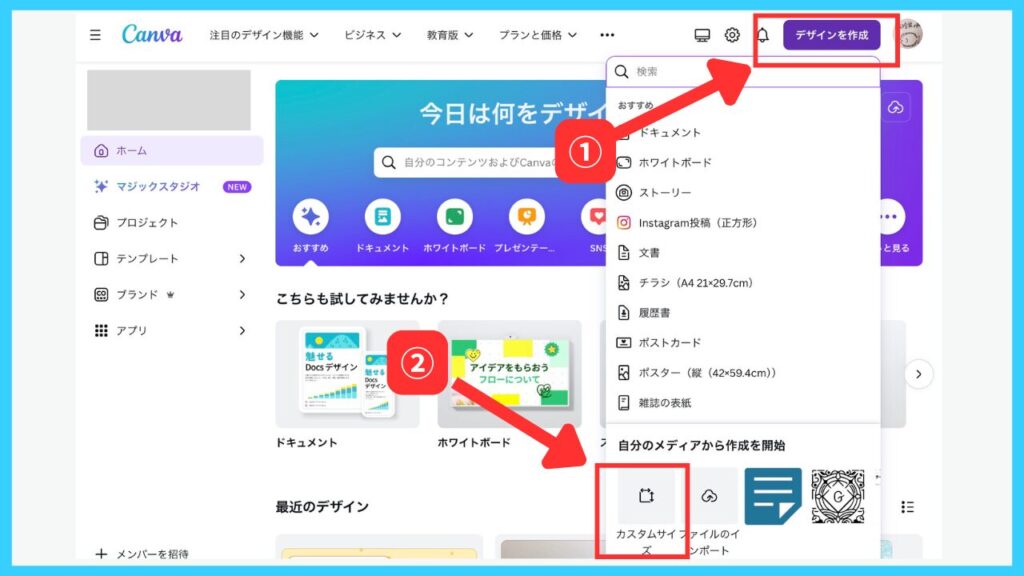
今回は「1280px x 720px」で設定します。
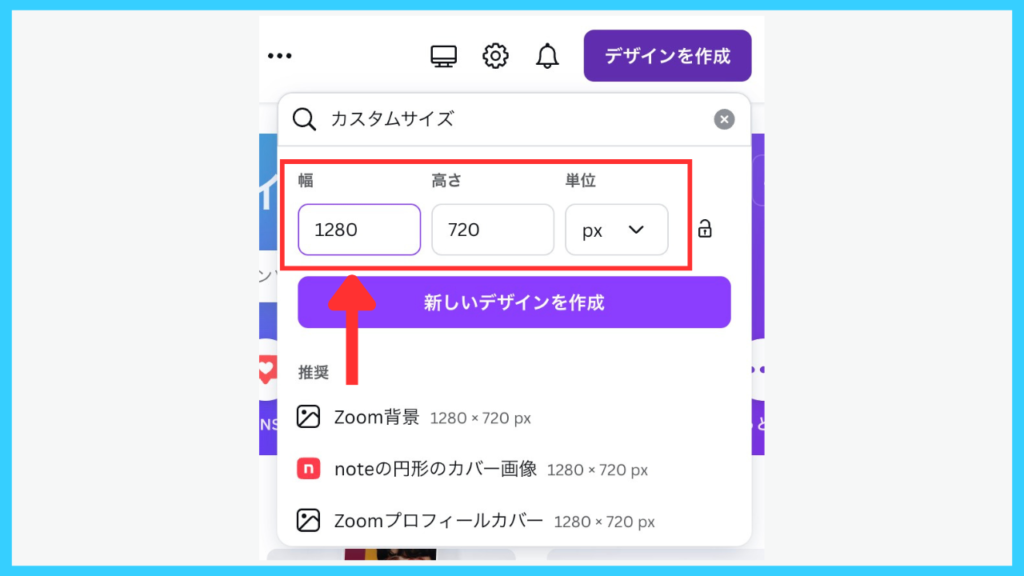
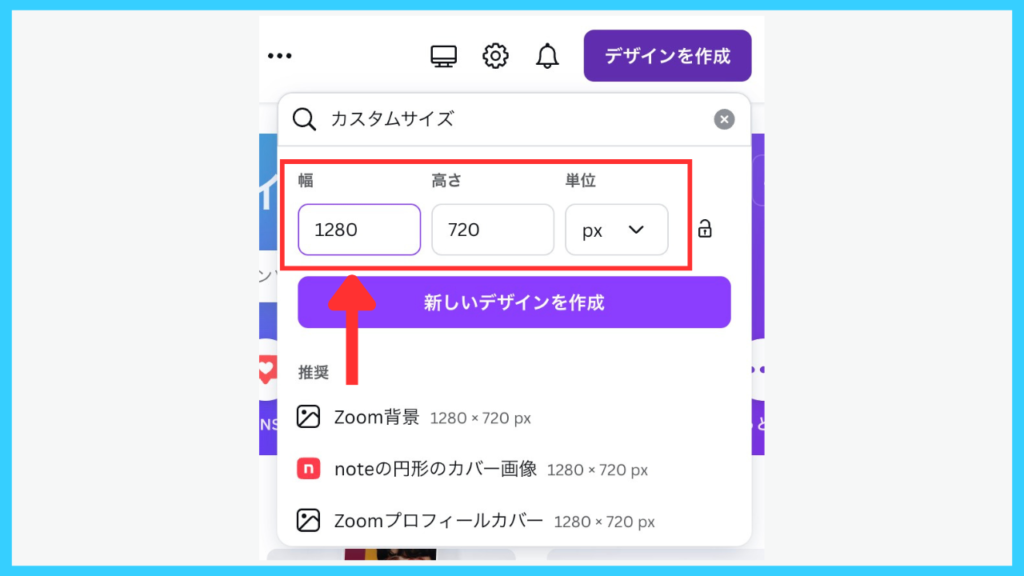
次に、幅や高さが足りない画像を貼り付けます。
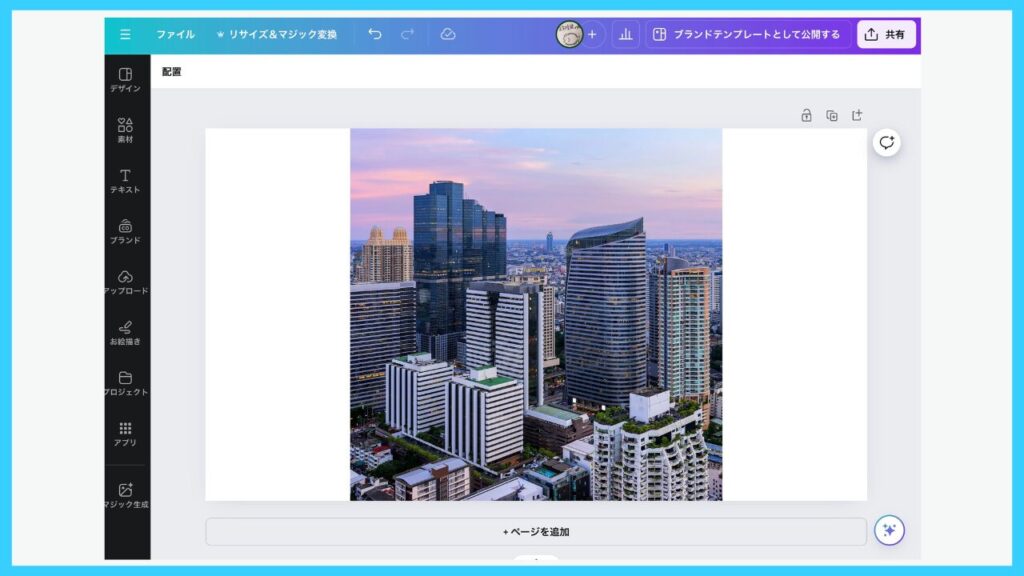
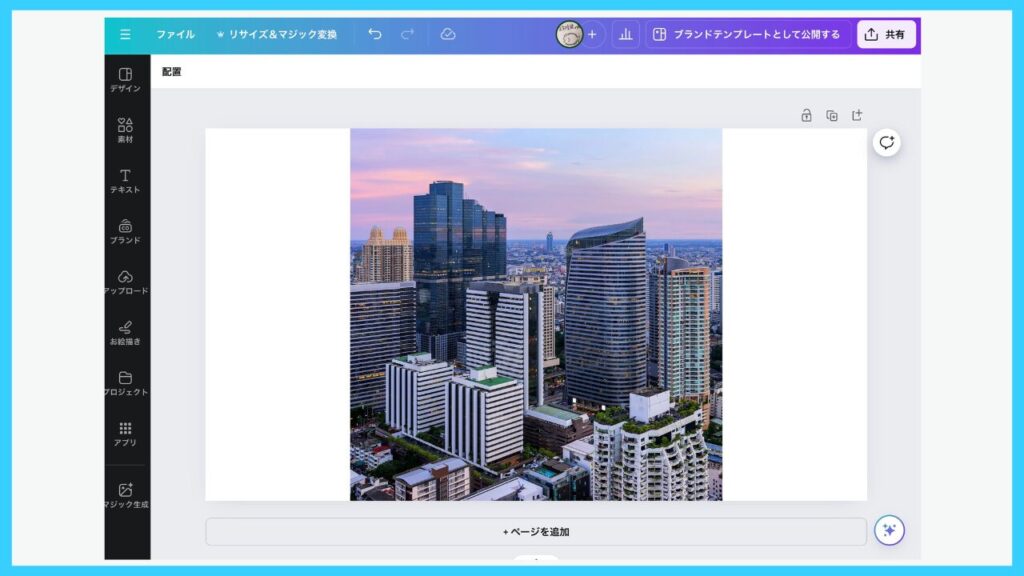
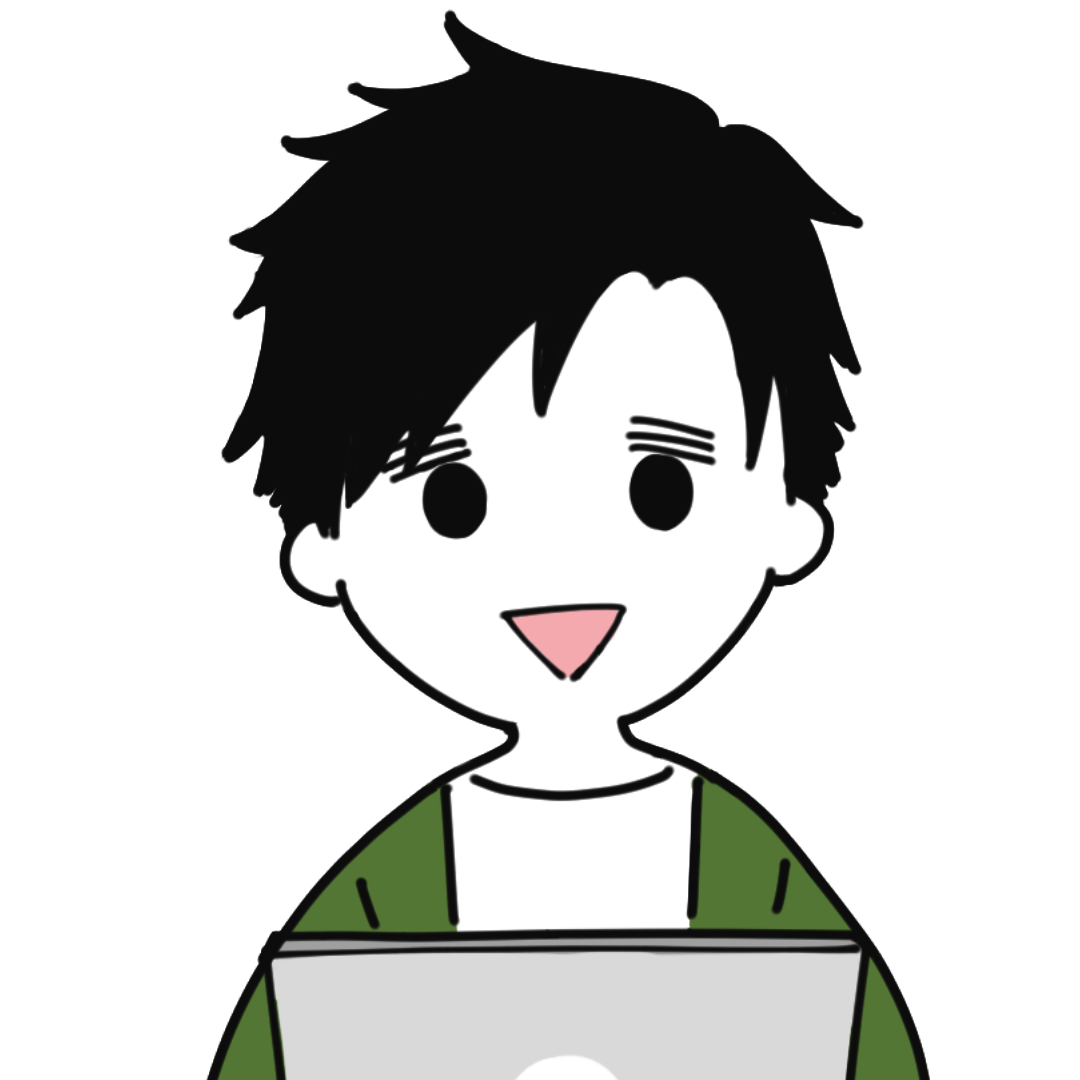
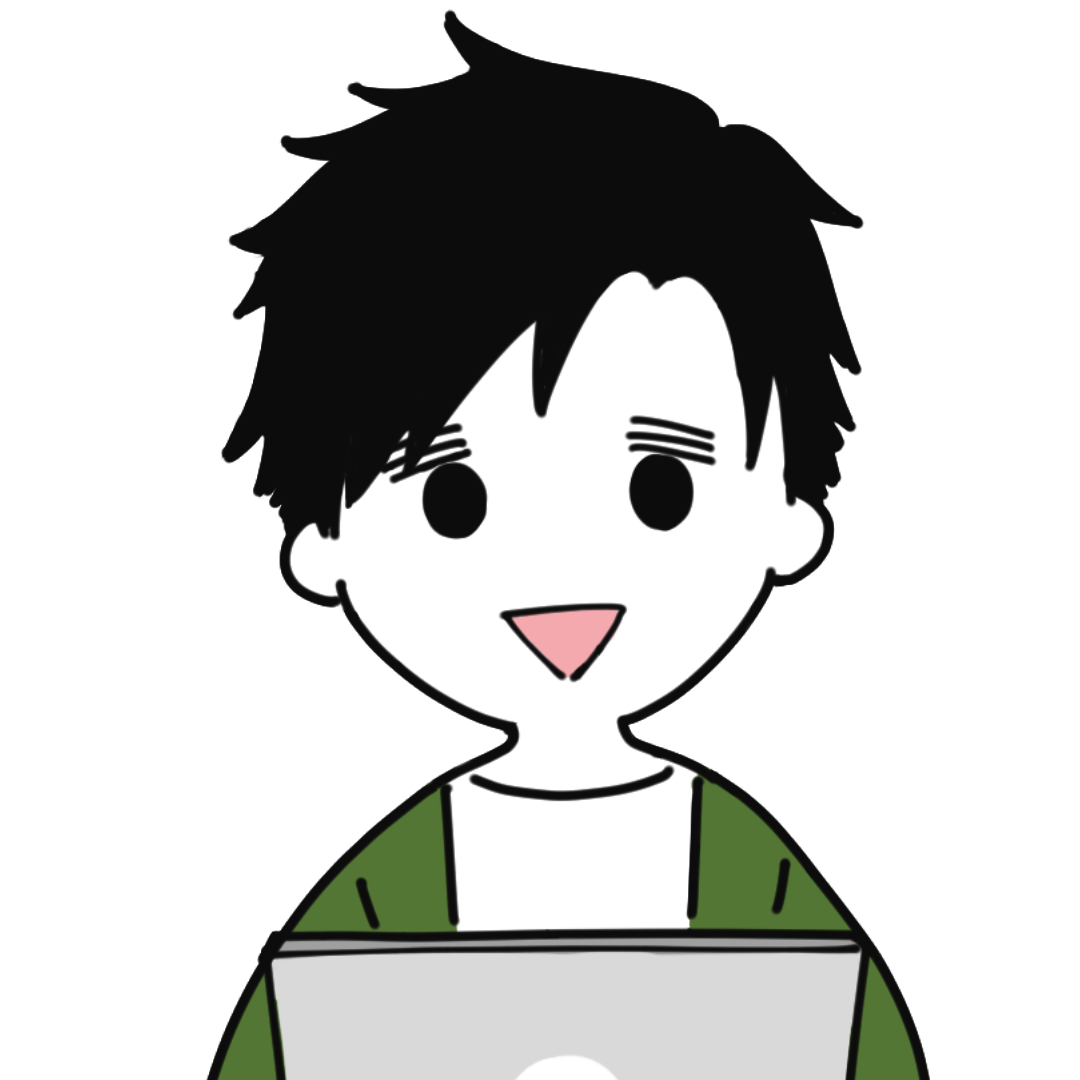
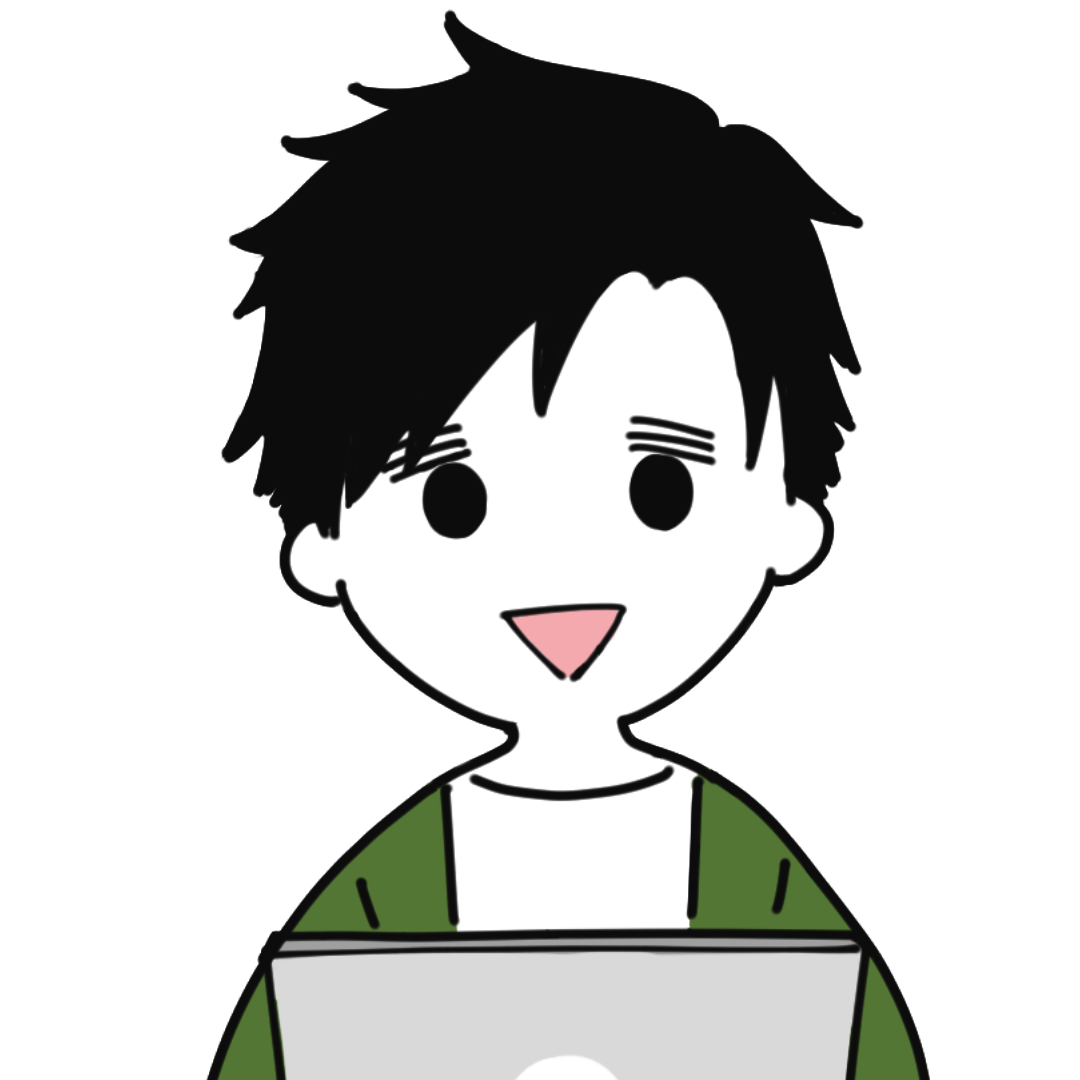
今回は「ビル群の写真が素敵だけど横の余白が足りないなあ。」という場合で進めます。
写真を一度クリックし、左上の「画像を編集」をクリックします。
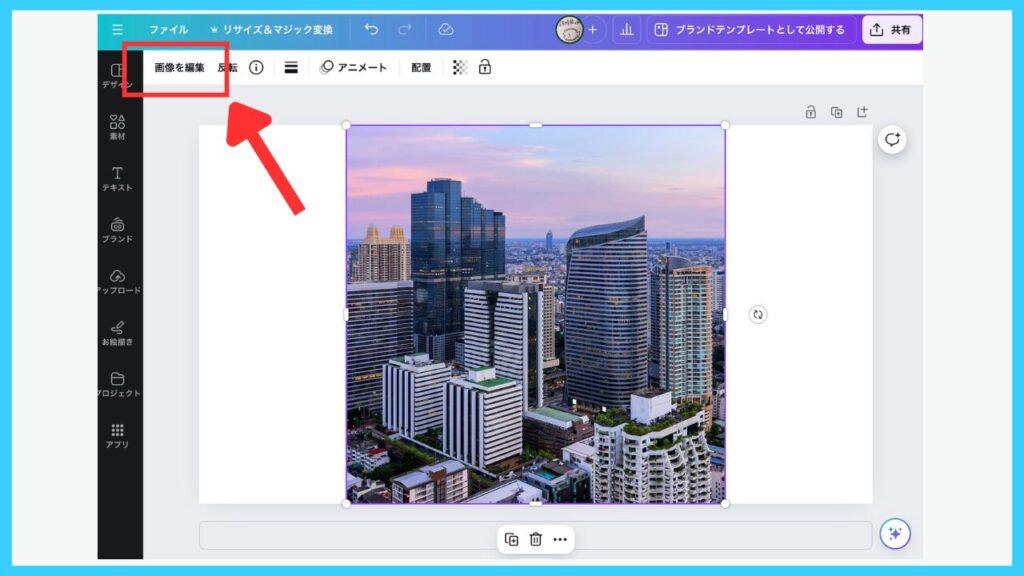
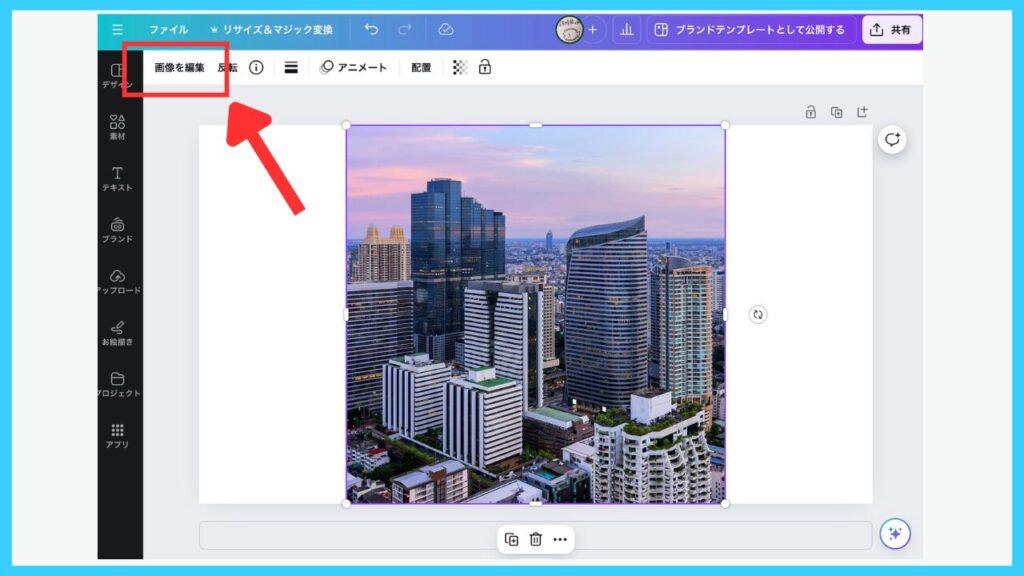
左側にメニューが出てきますので、「エフェクト」タブをクリックします。
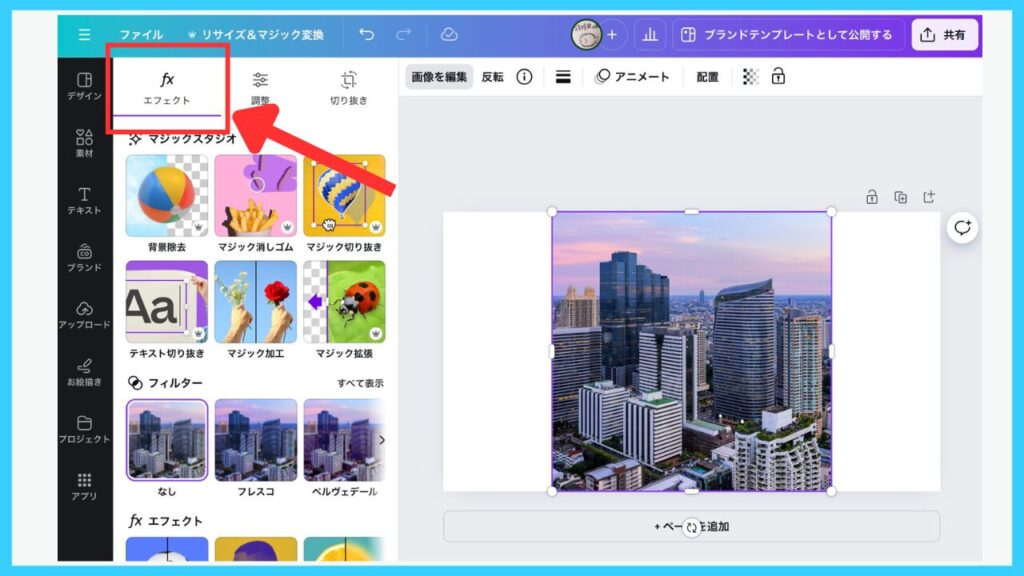
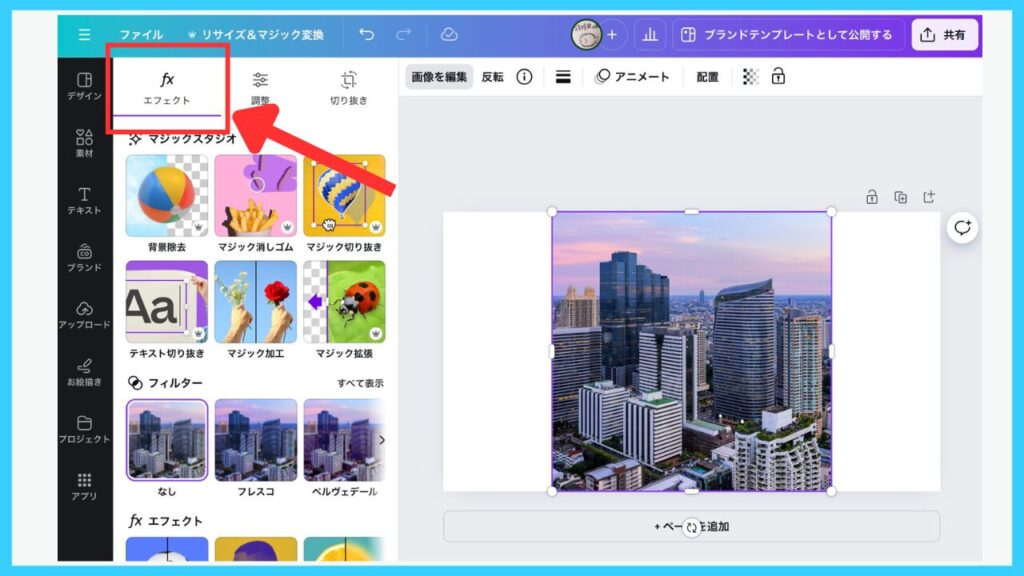
その中にある、マジックスタジオの「マジック拡張」をクリックします。
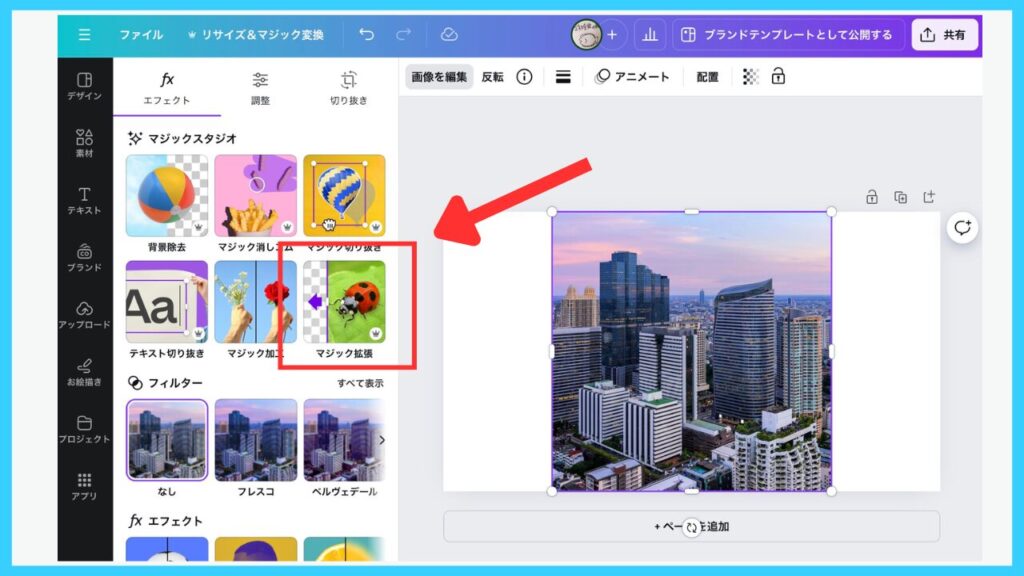
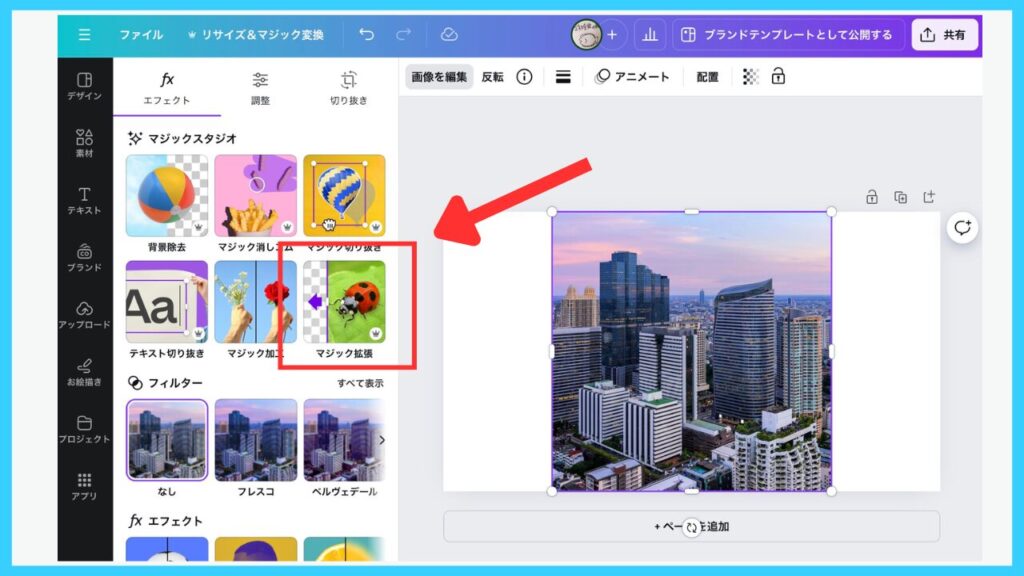
2024年初めまでは、左メニューのアプリから「マジック生成」のアプリを導入する必要がありました。2024年10月現在、マジックスタジオの機能はCanva標準搭載となりました。
https://www.canva.com/newsroom/news/magic-studio/
このようなマジック拡張の編集メニューが出てきます。
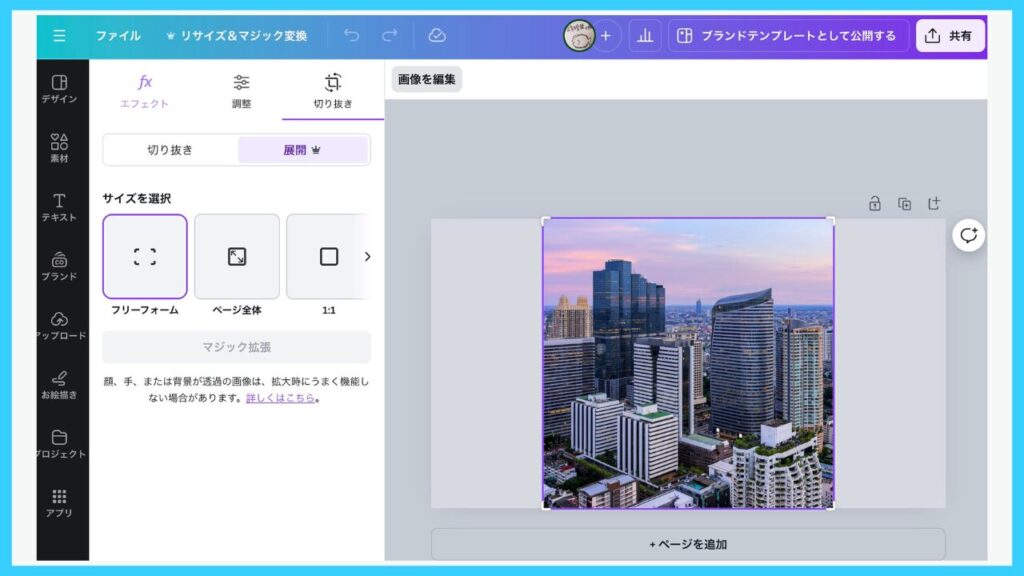
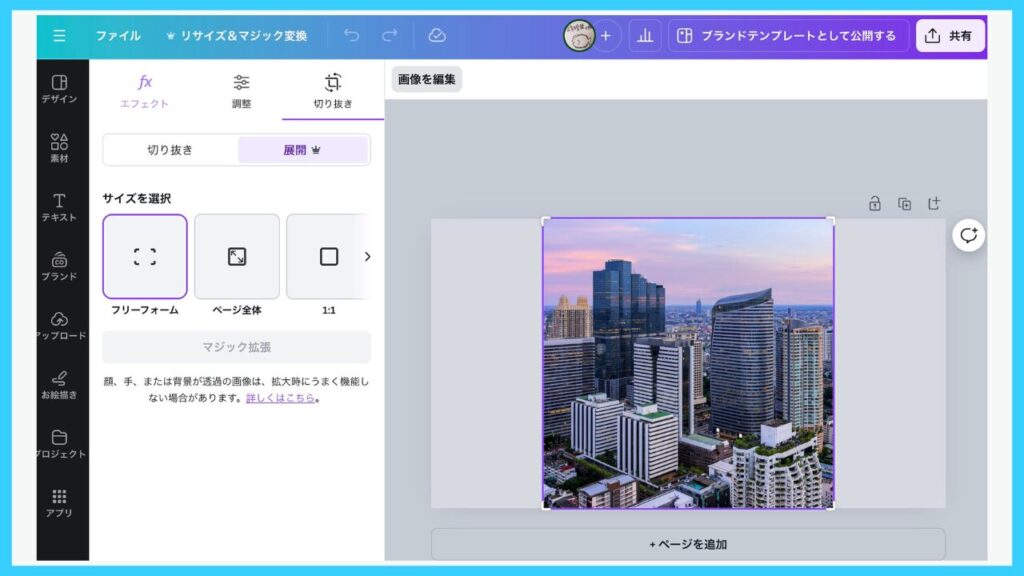
上部にある「展開」タブをクリックします。
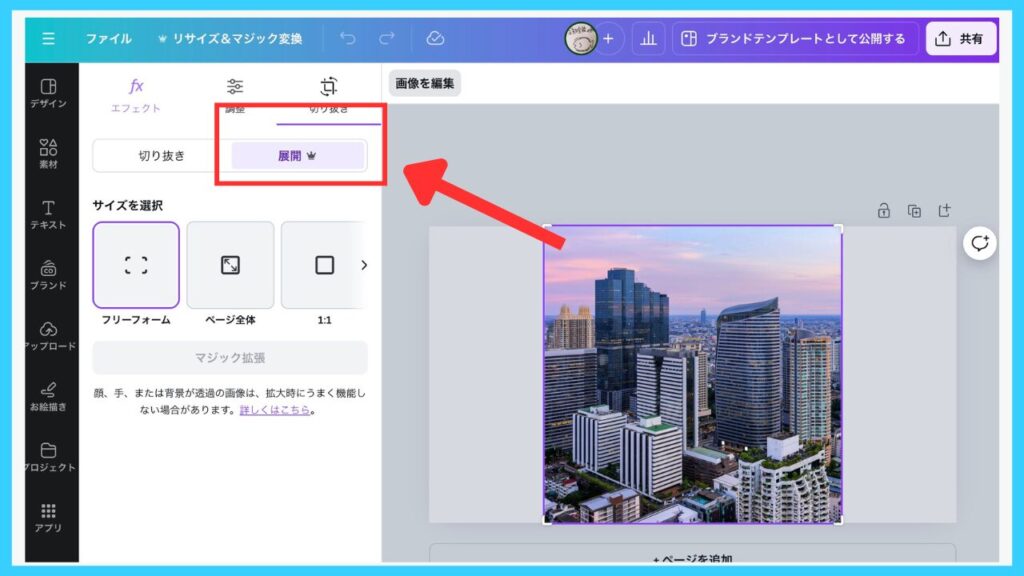
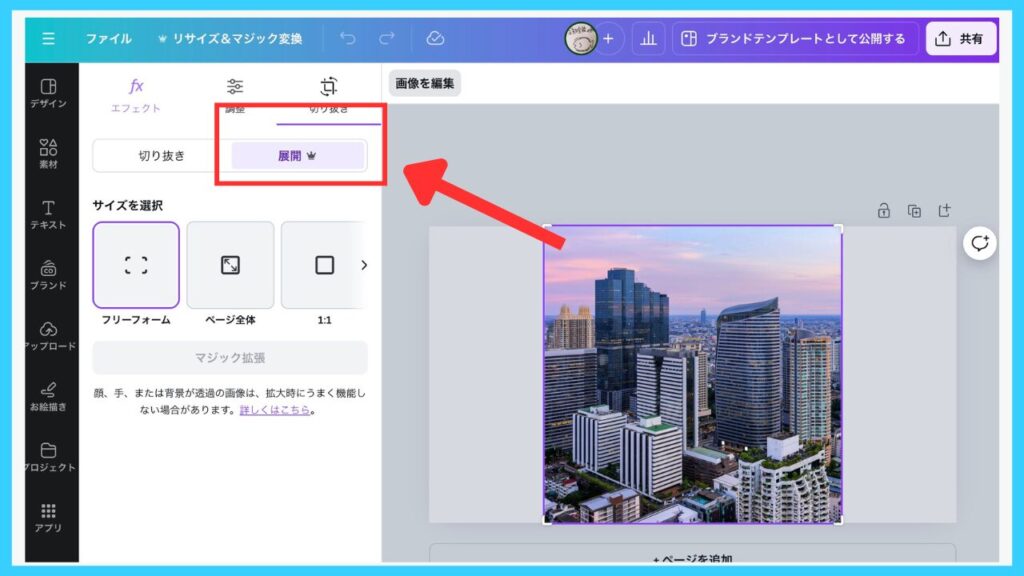
サイズの選択で、「ページ全体」をクリックします。そして「マジック拡張」ボタンをクリックします。
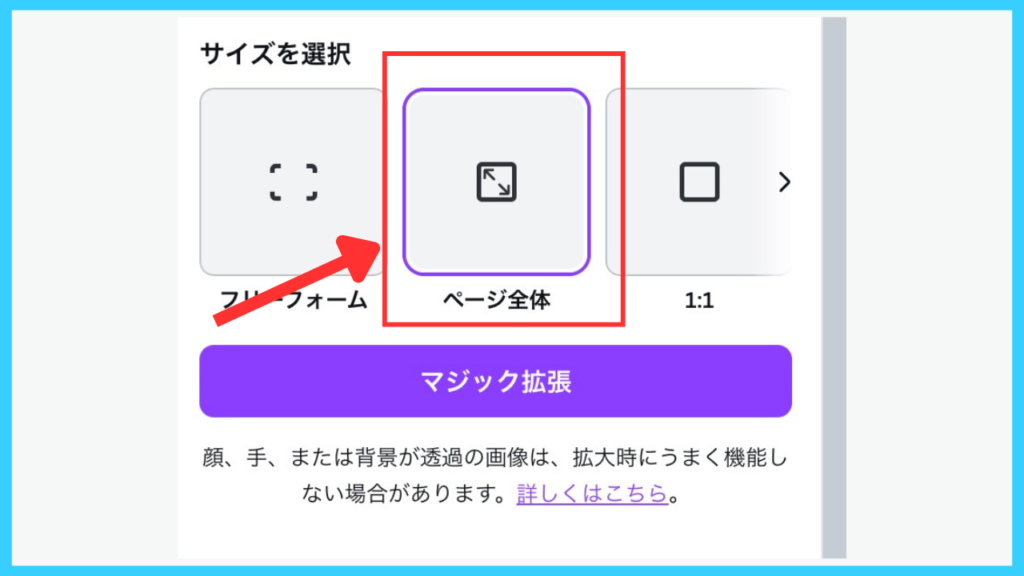
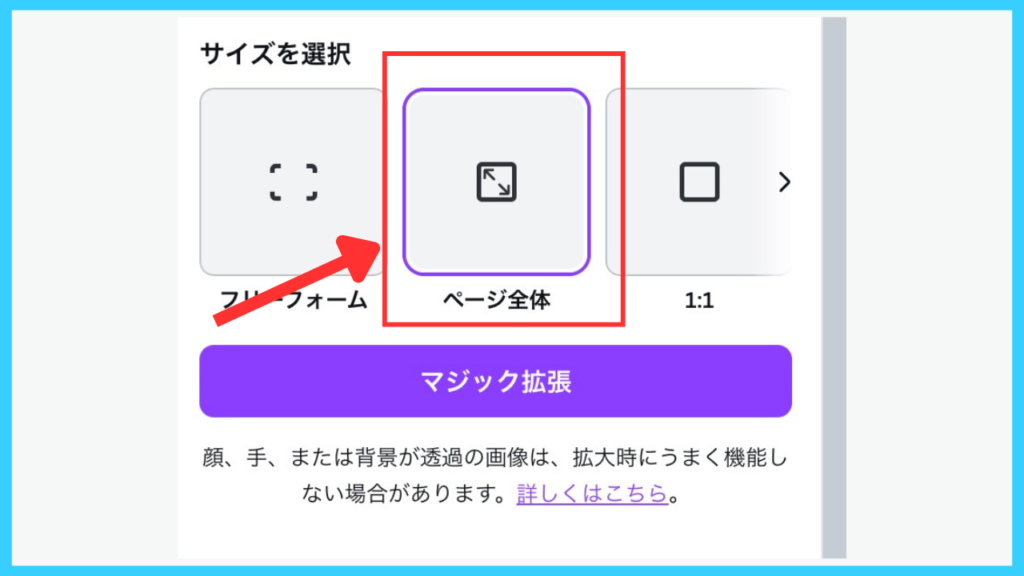
AIで自動的に余白を埋めてくれます。しばらく待つと空白が埋められた画像が4つ自動生成されます。
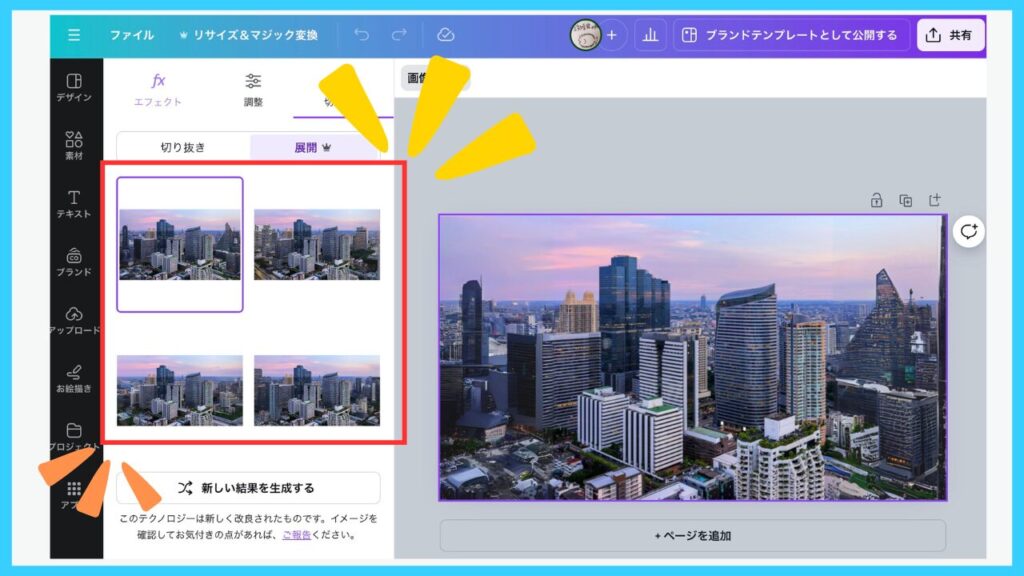
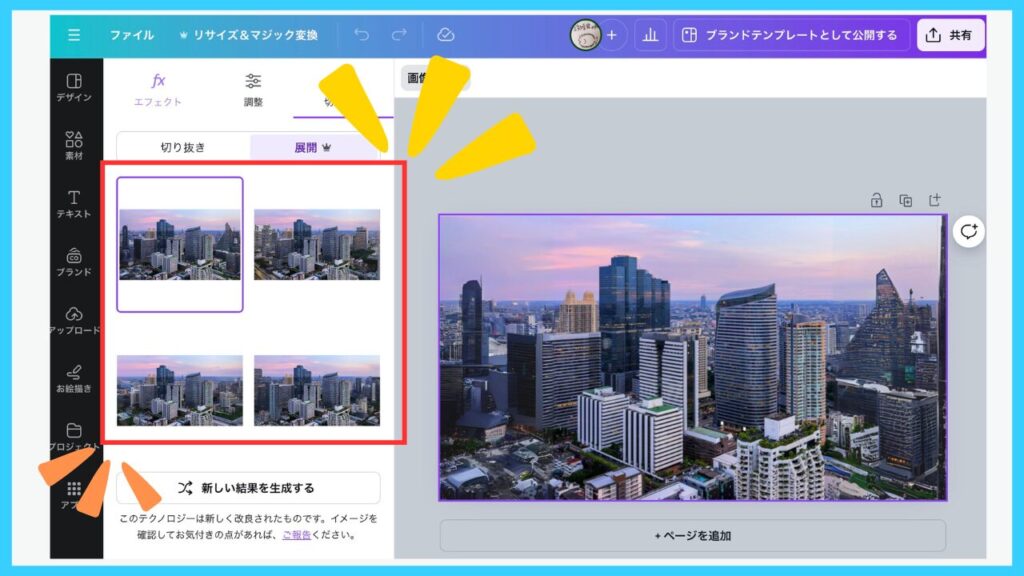
この4つから気に入った画像を選択します。
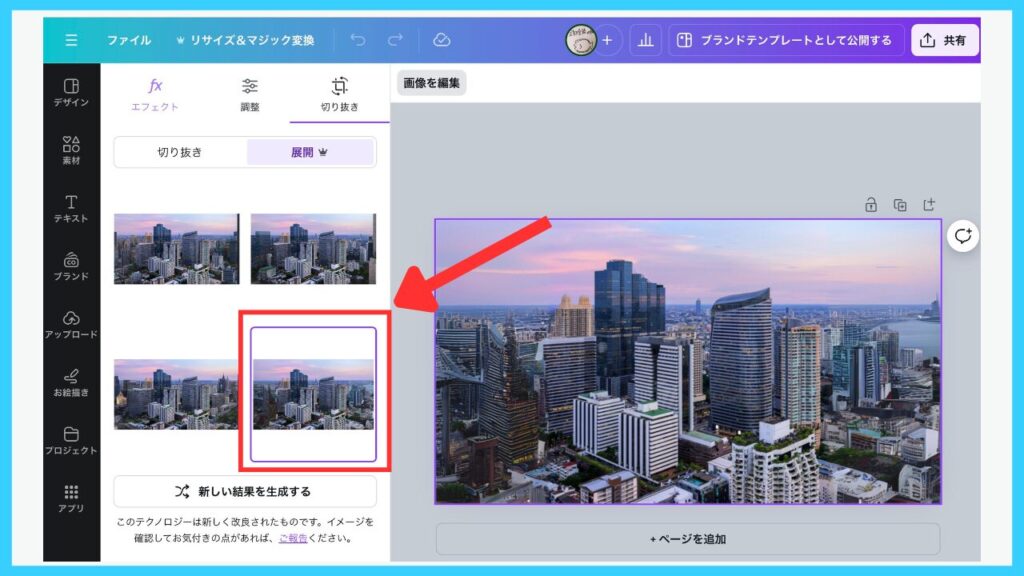
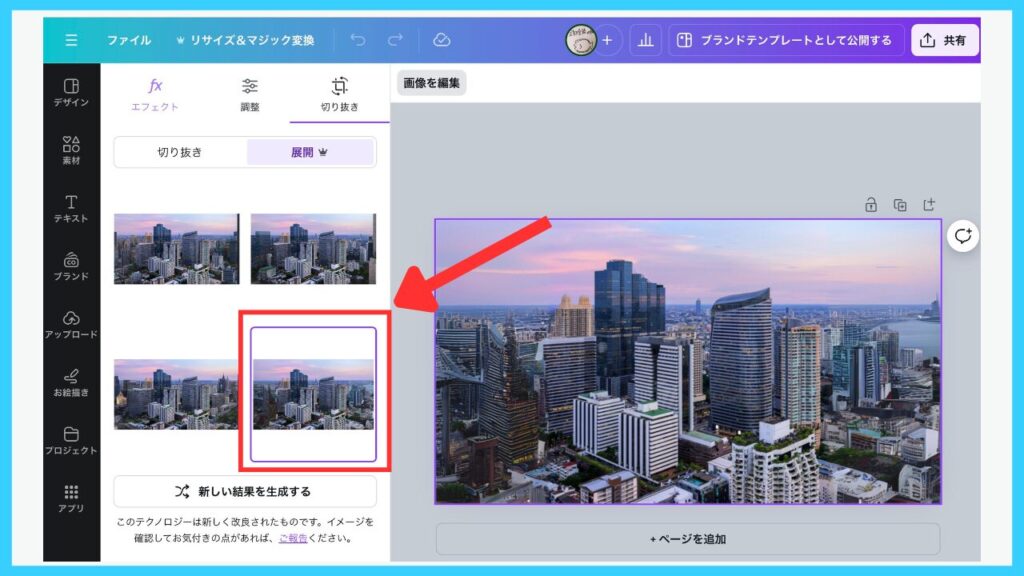
いい感じですね。
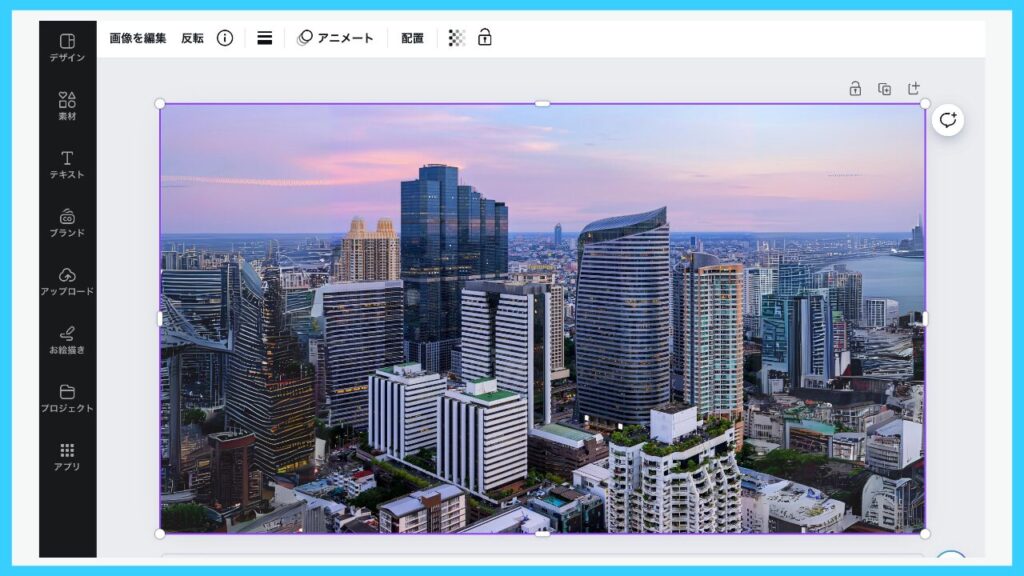
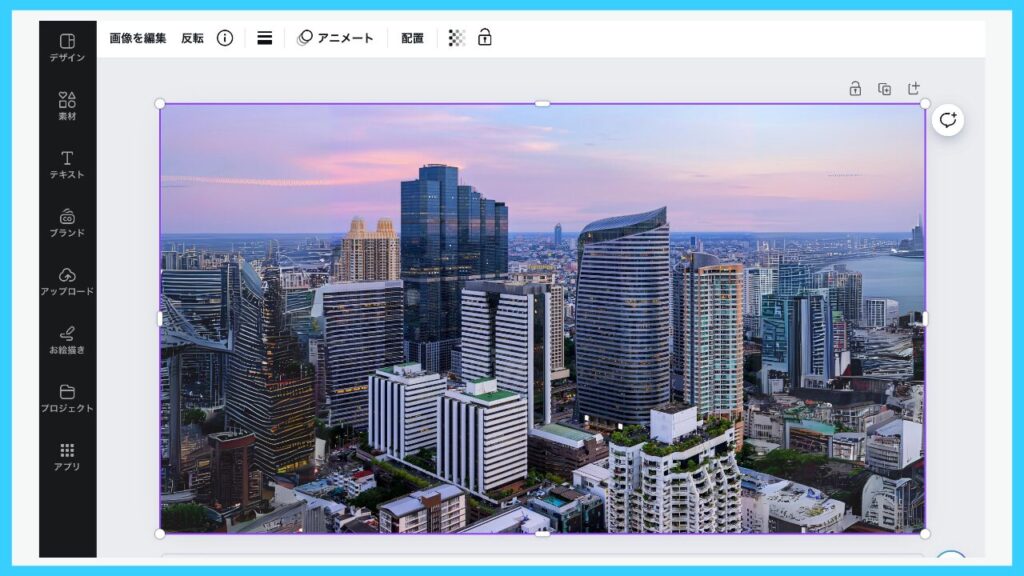
ビルが崩壊しちゃってますが、これも味ということで。
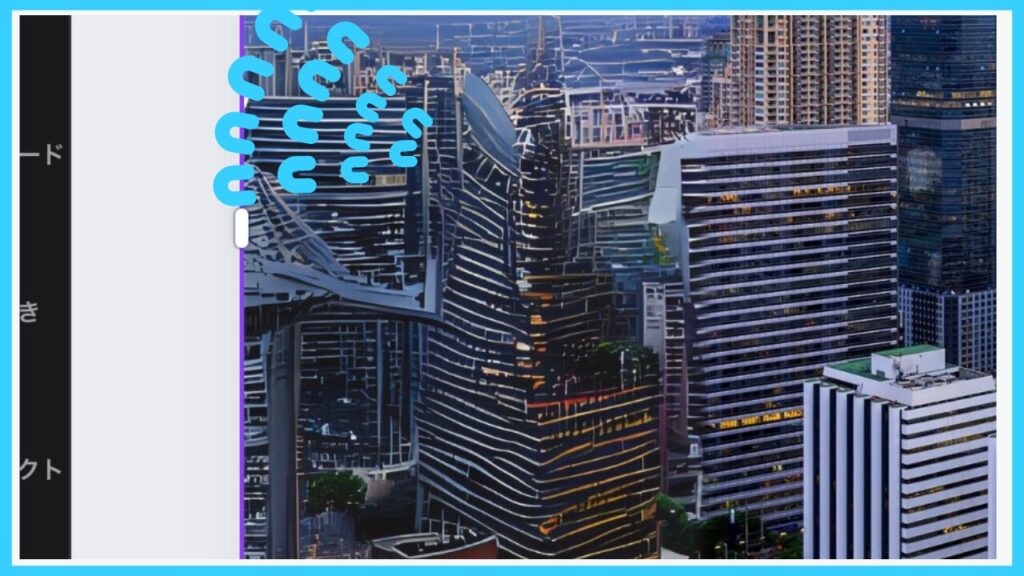
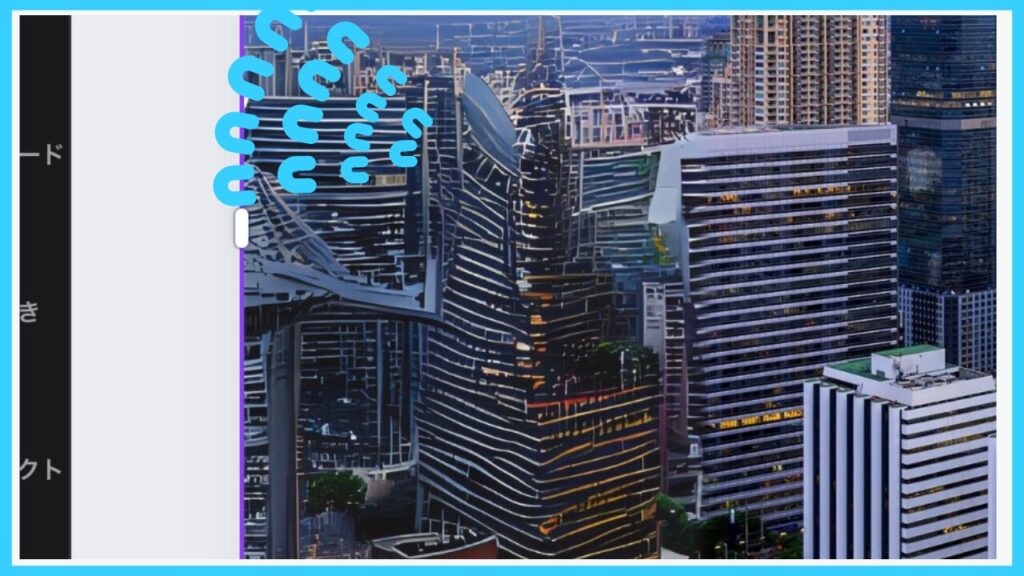
もし理想の画像が生成されない場合は、「新しい結果を生成する」ボタンで再度自動生成していきましょう!
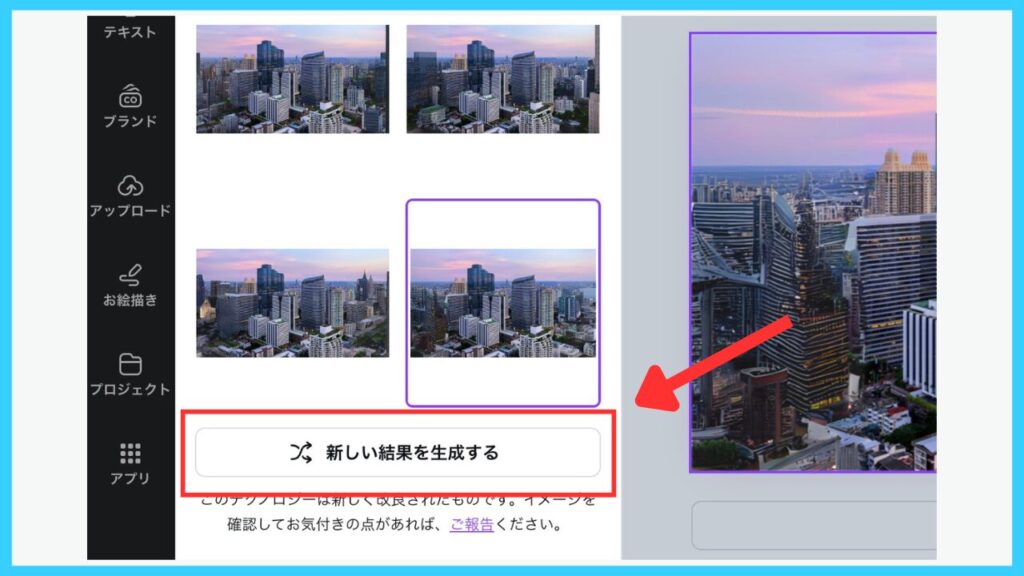
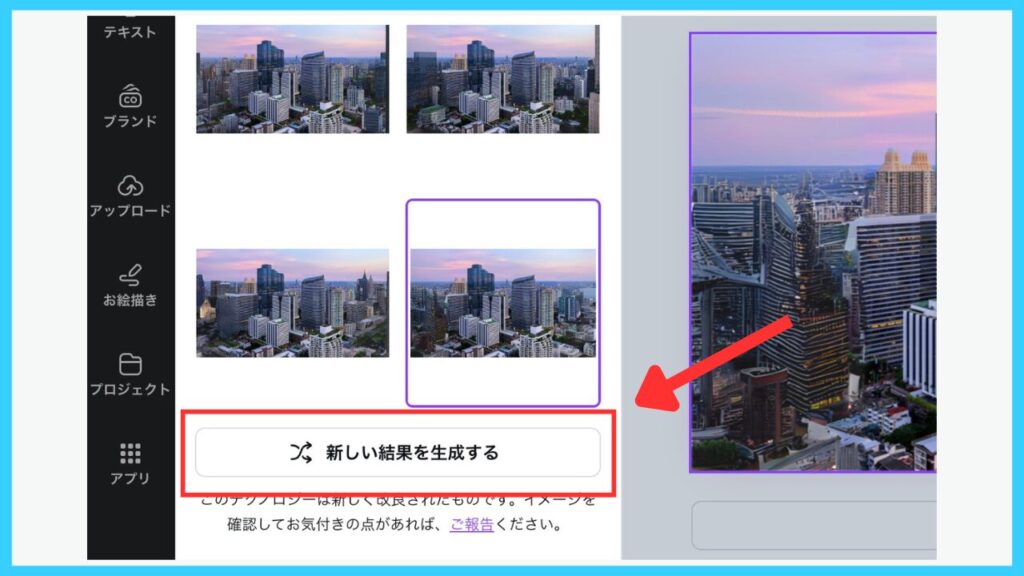
そのほかの使用例
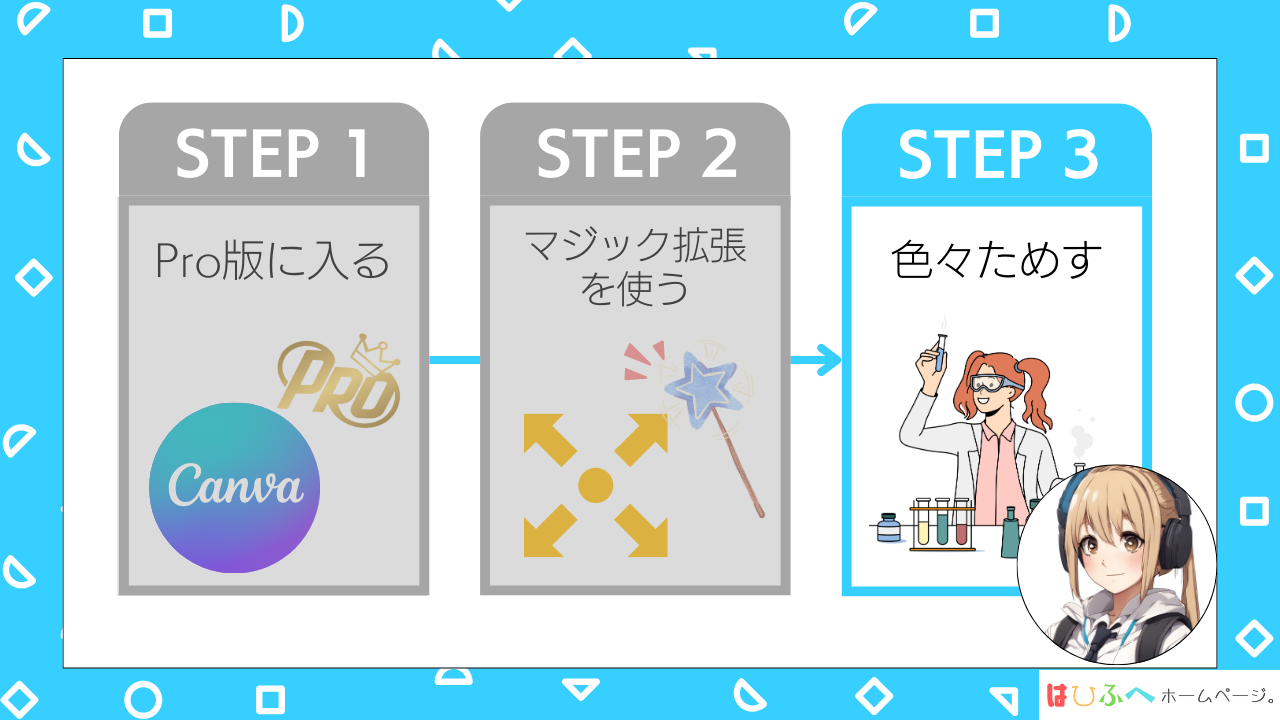
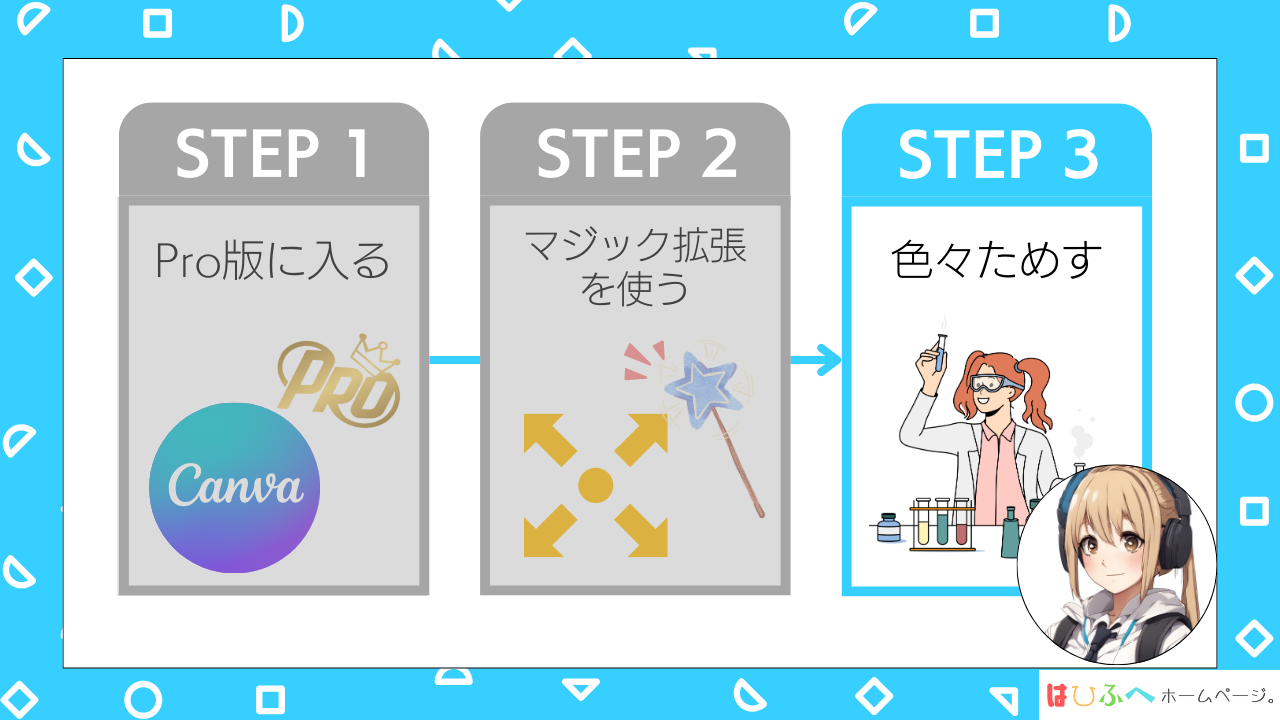
例えば、全体的に空白があるような、自然背景の画像の場合。
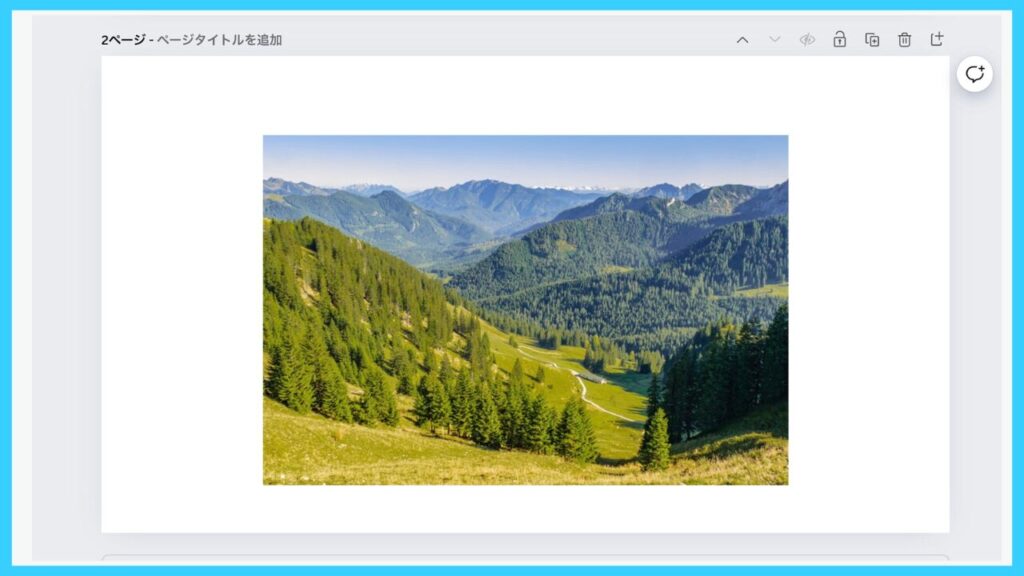
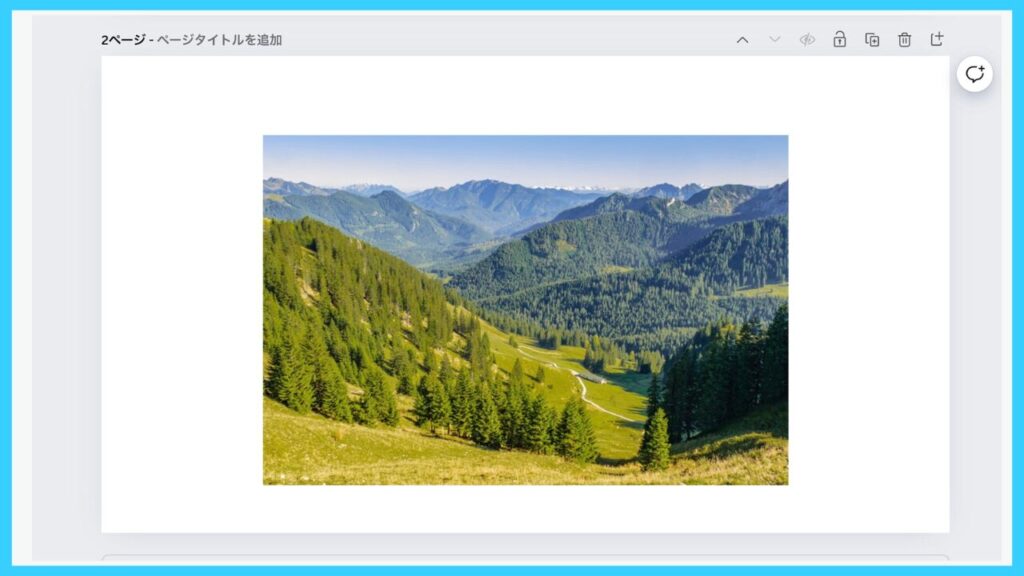
こんな感じに、余白全体に背景をAI生成してくれます。
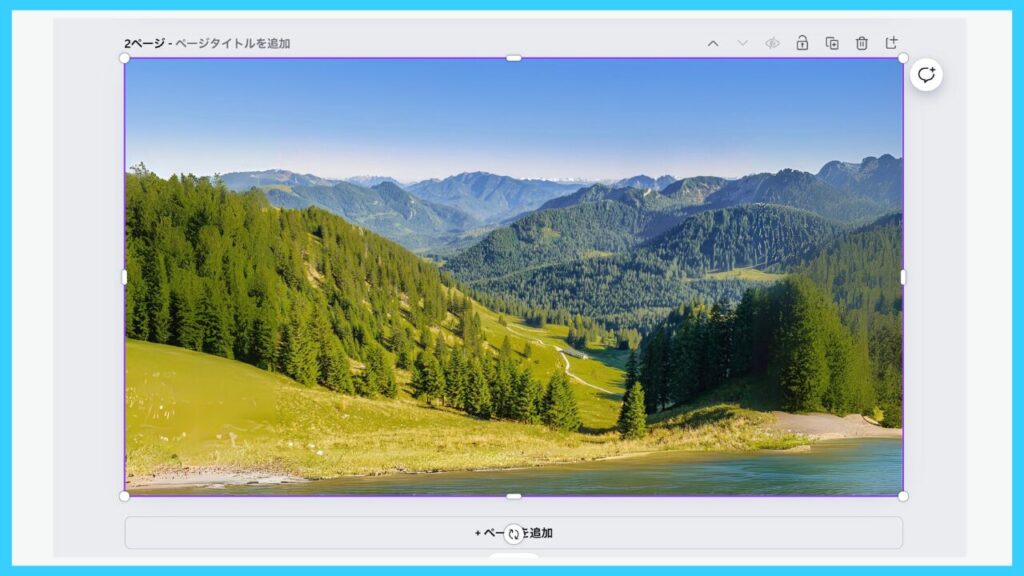
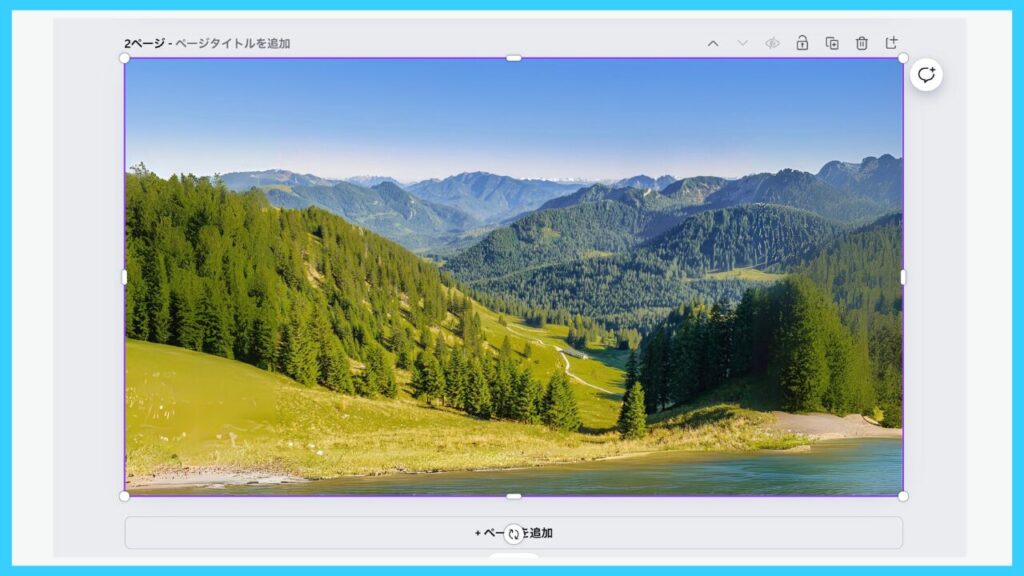
また、干支の十二支のイラストでも試してみると。。。
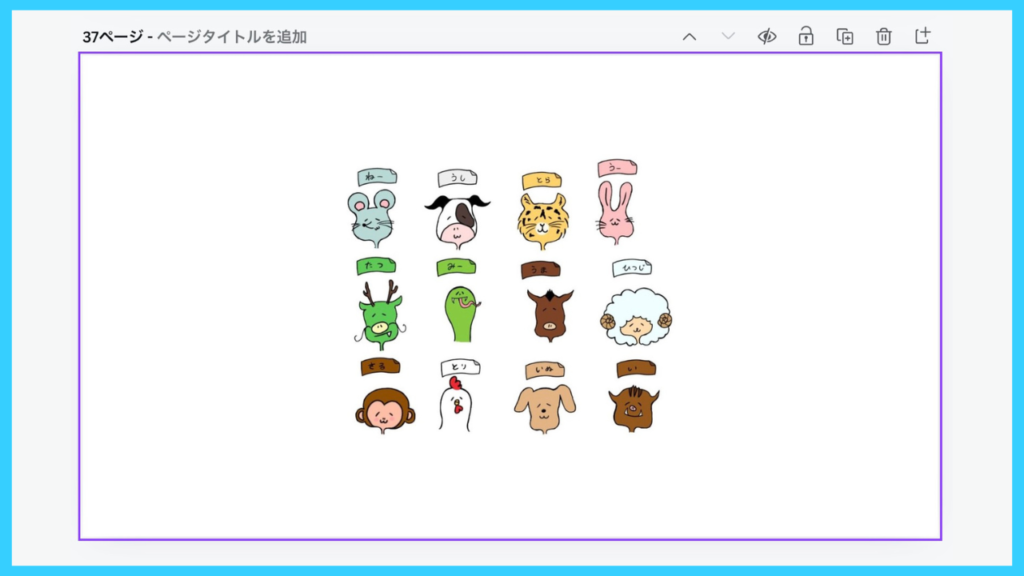
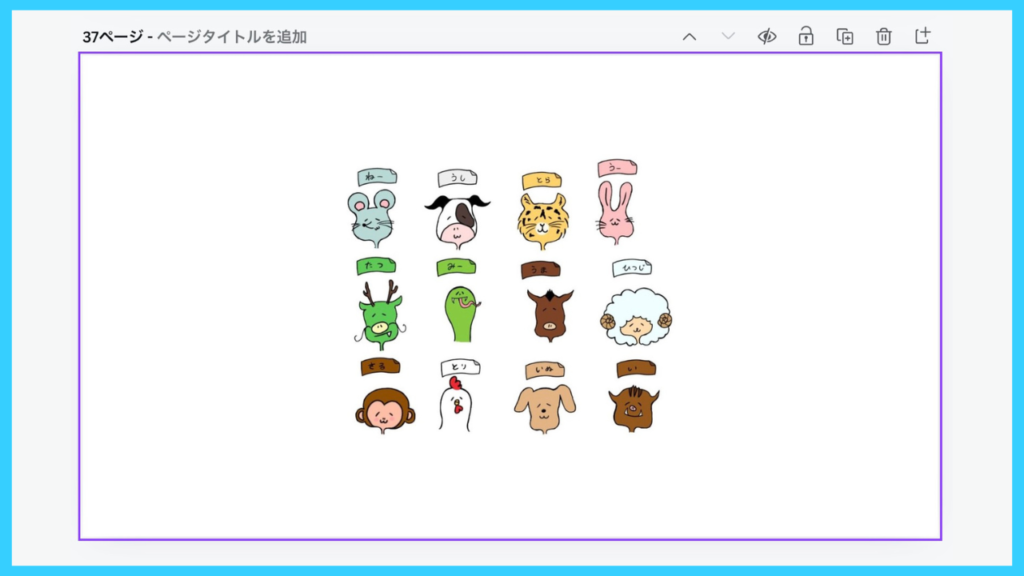
あたらしく6個の干支が加わりました。
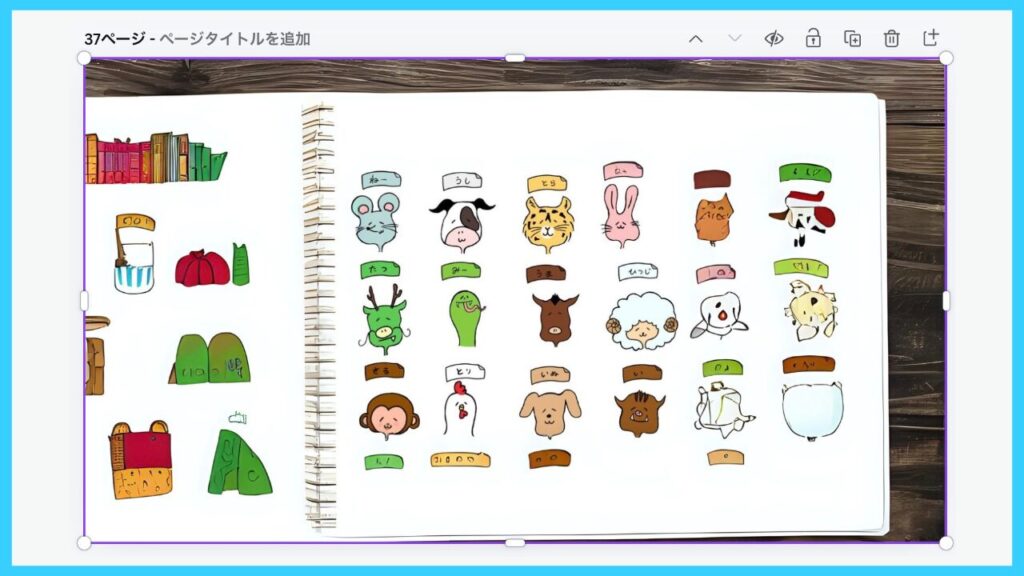
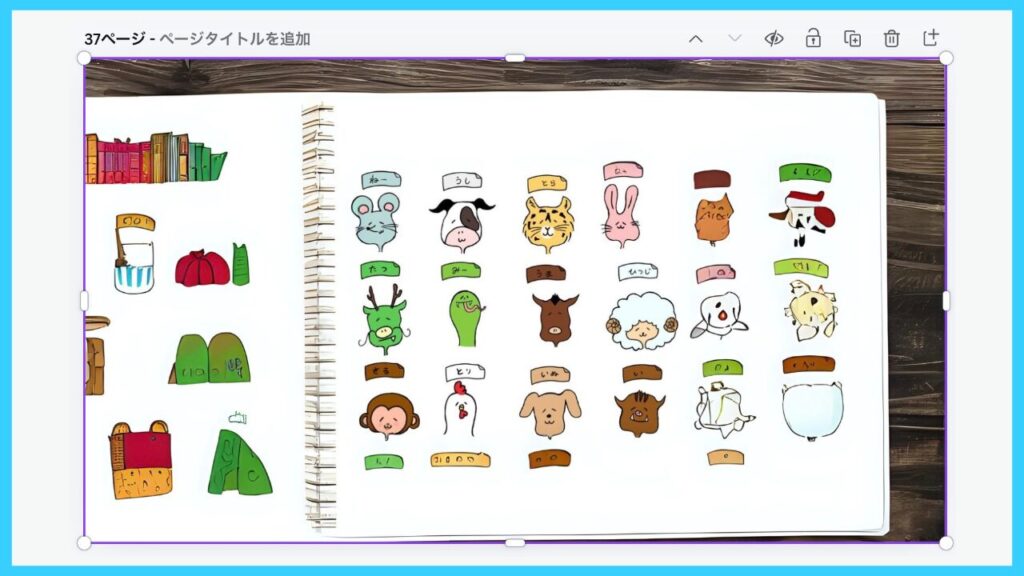
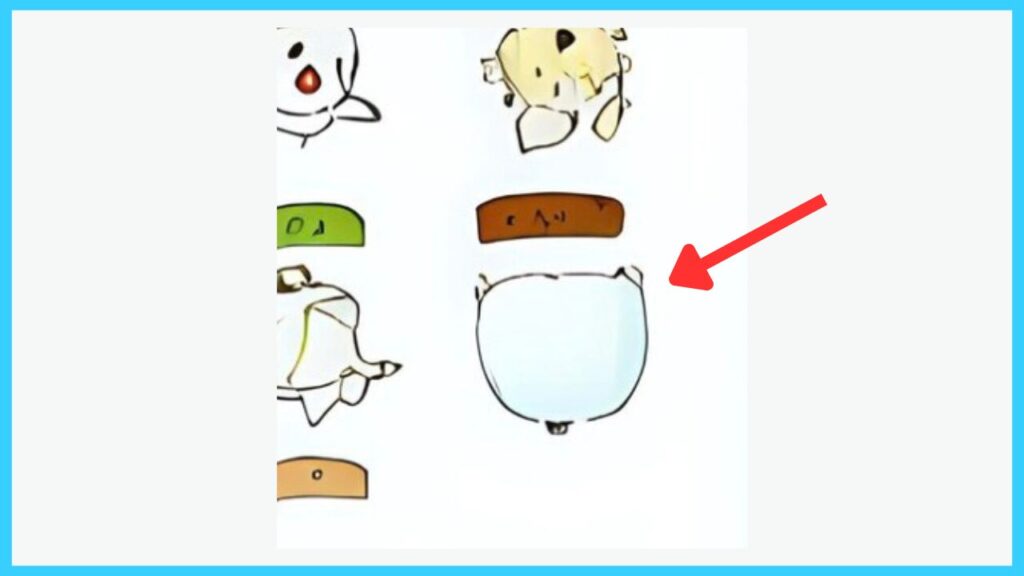
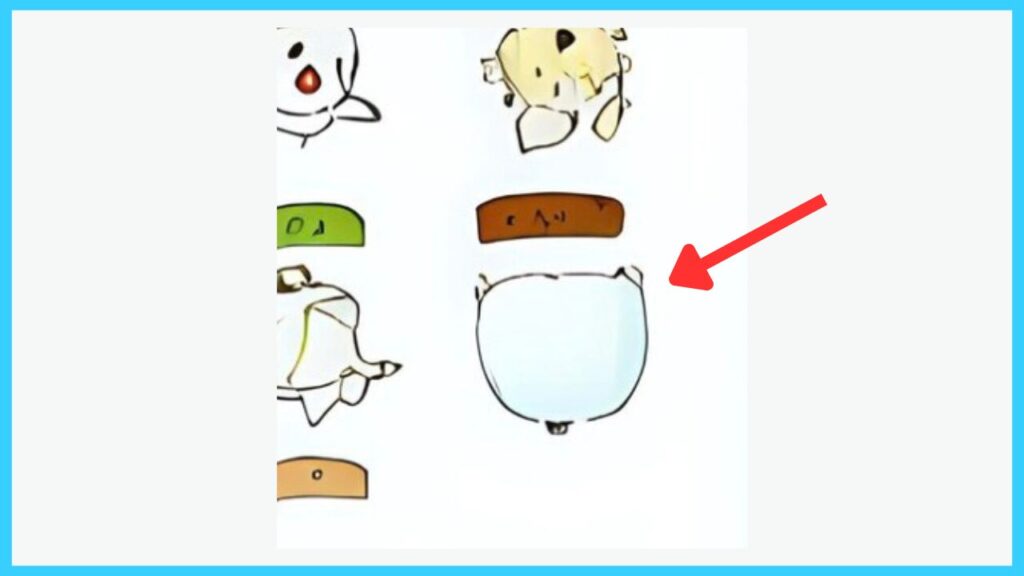
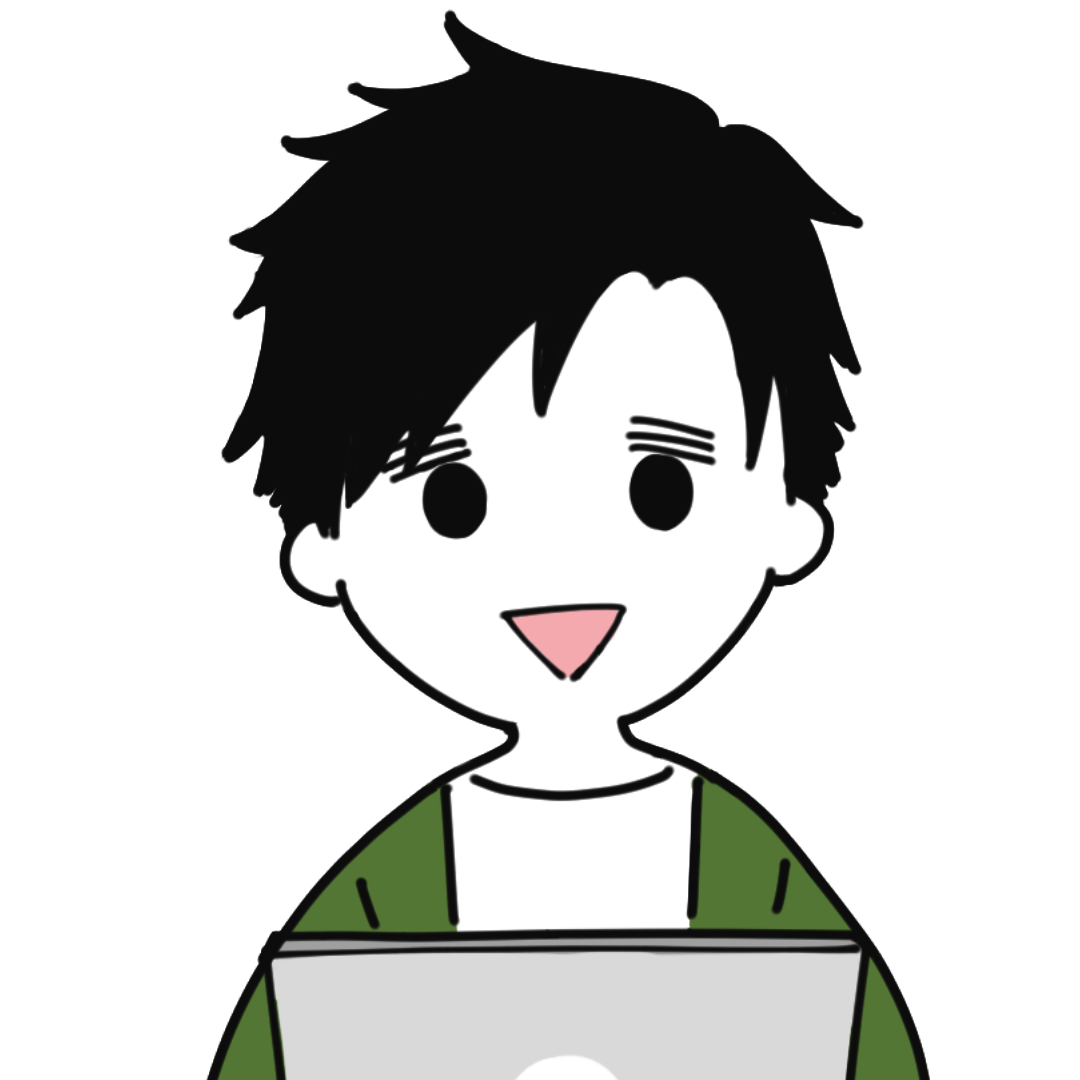
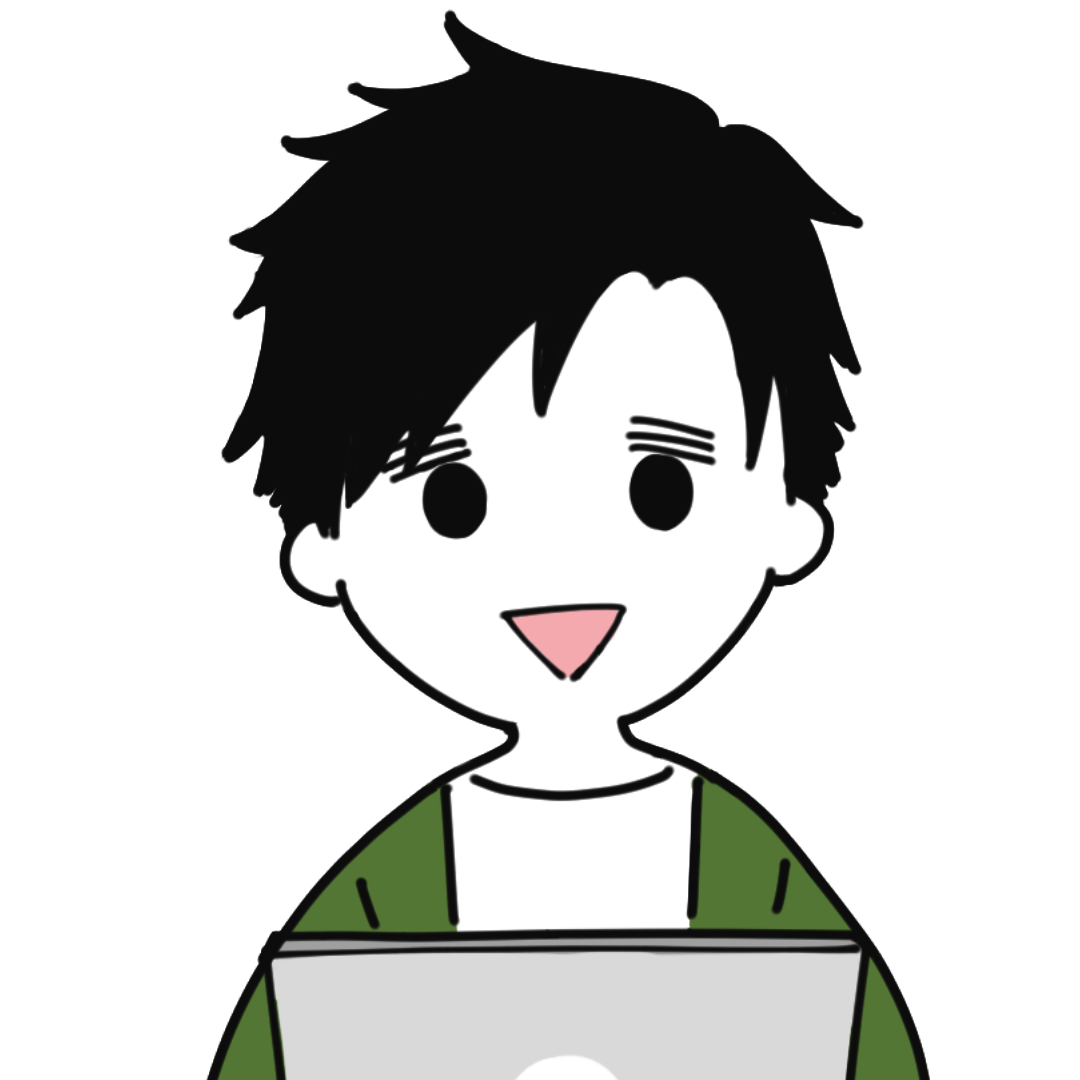
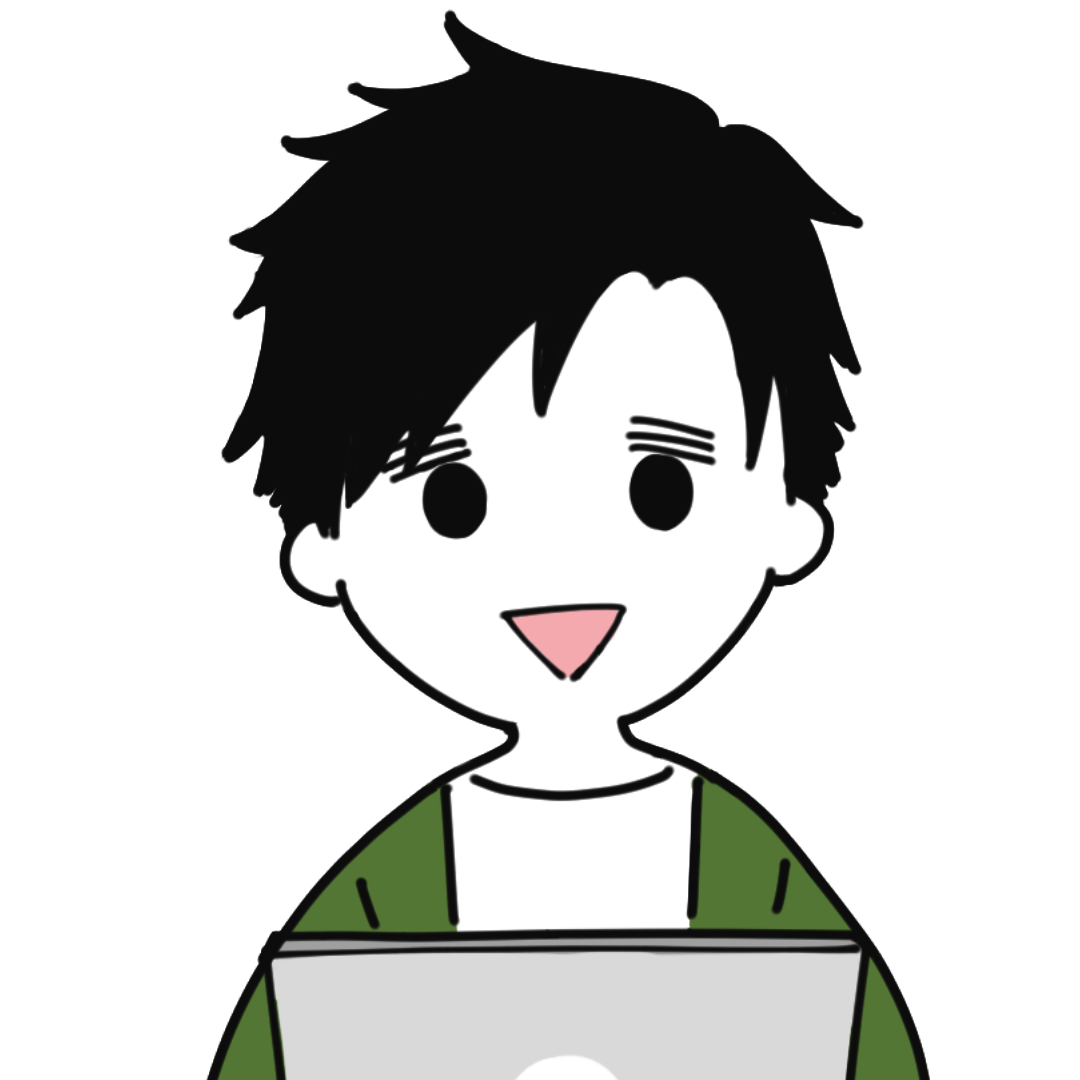
概念みたいな干支もいます。
まとめ「マジック拡張を使えば、余白を自動生成で埋めてくれる!」
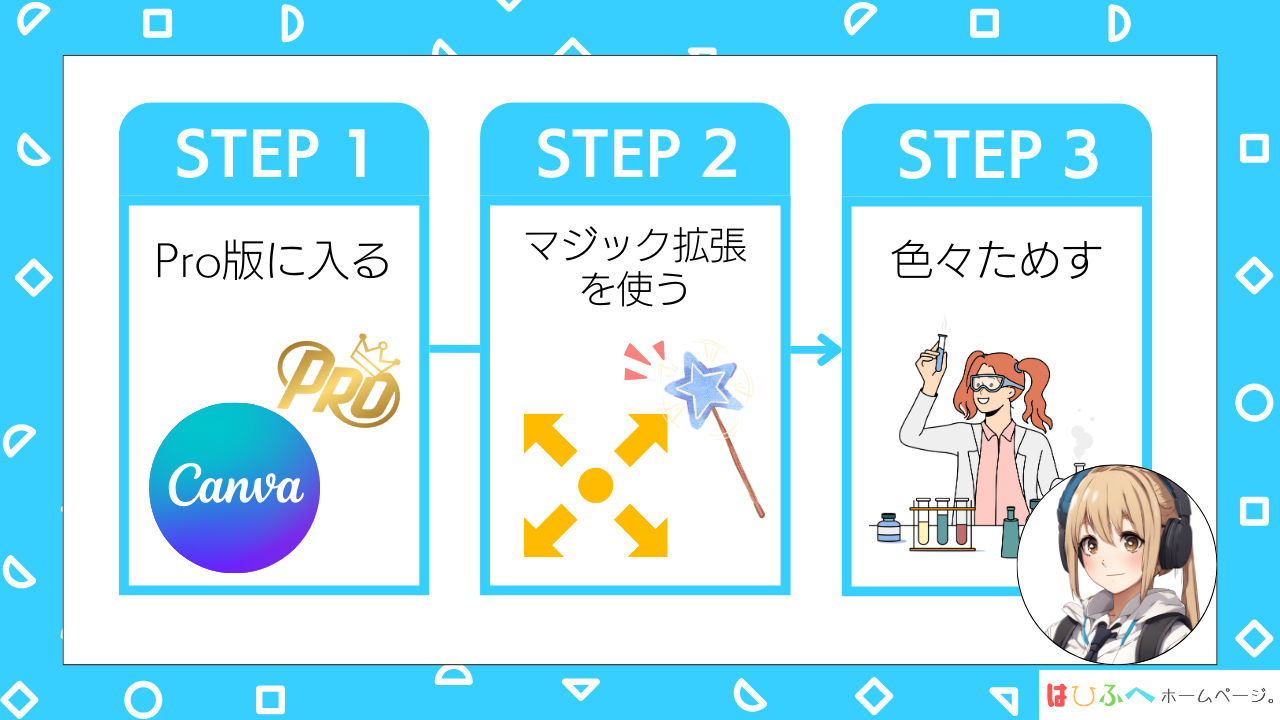
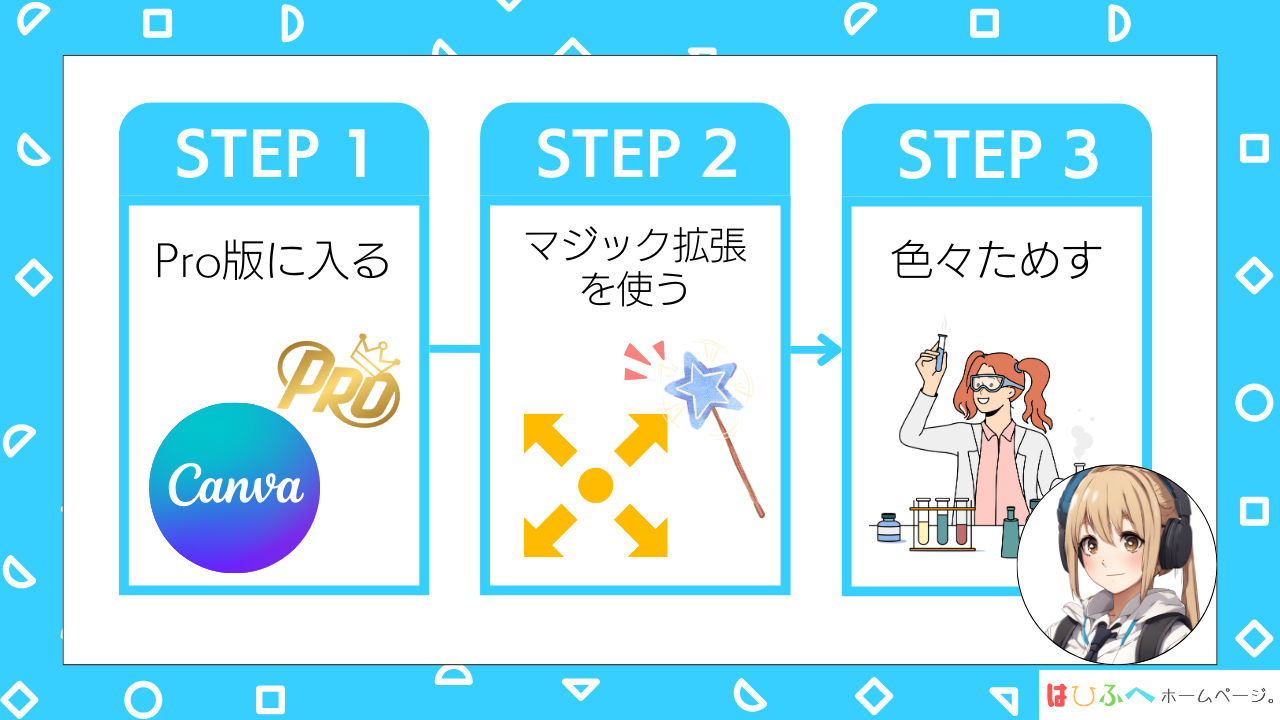
3ステップで、写真やイラストの画像余白を埋めることが可能です!
みなさんも色々なマジック拡張を試してみてください!
今後も有益なCanva情報を提供していきますので、よろしくお願いします!
Canvaを使いこなして、ステキなデザインや画像を作ってみよう!
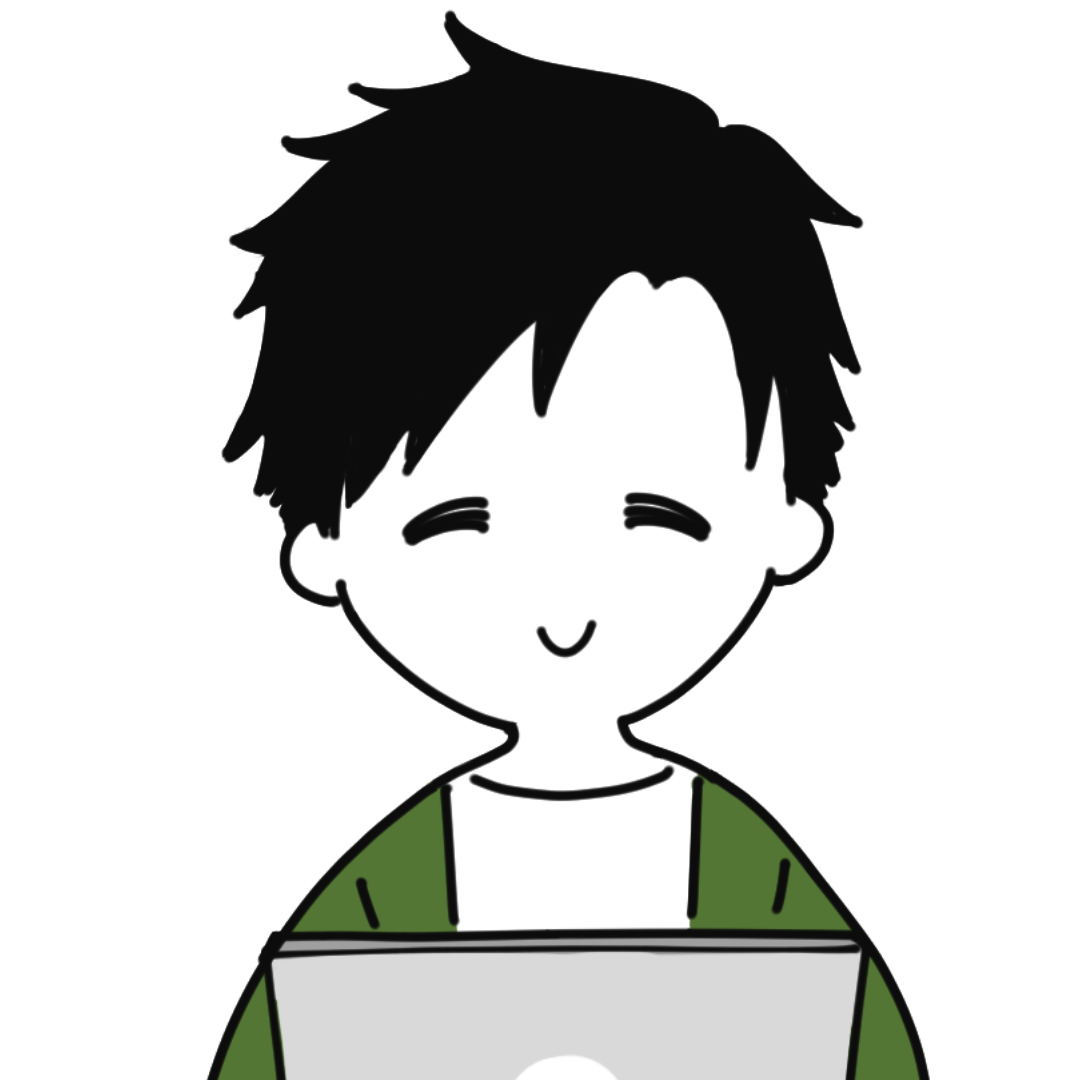
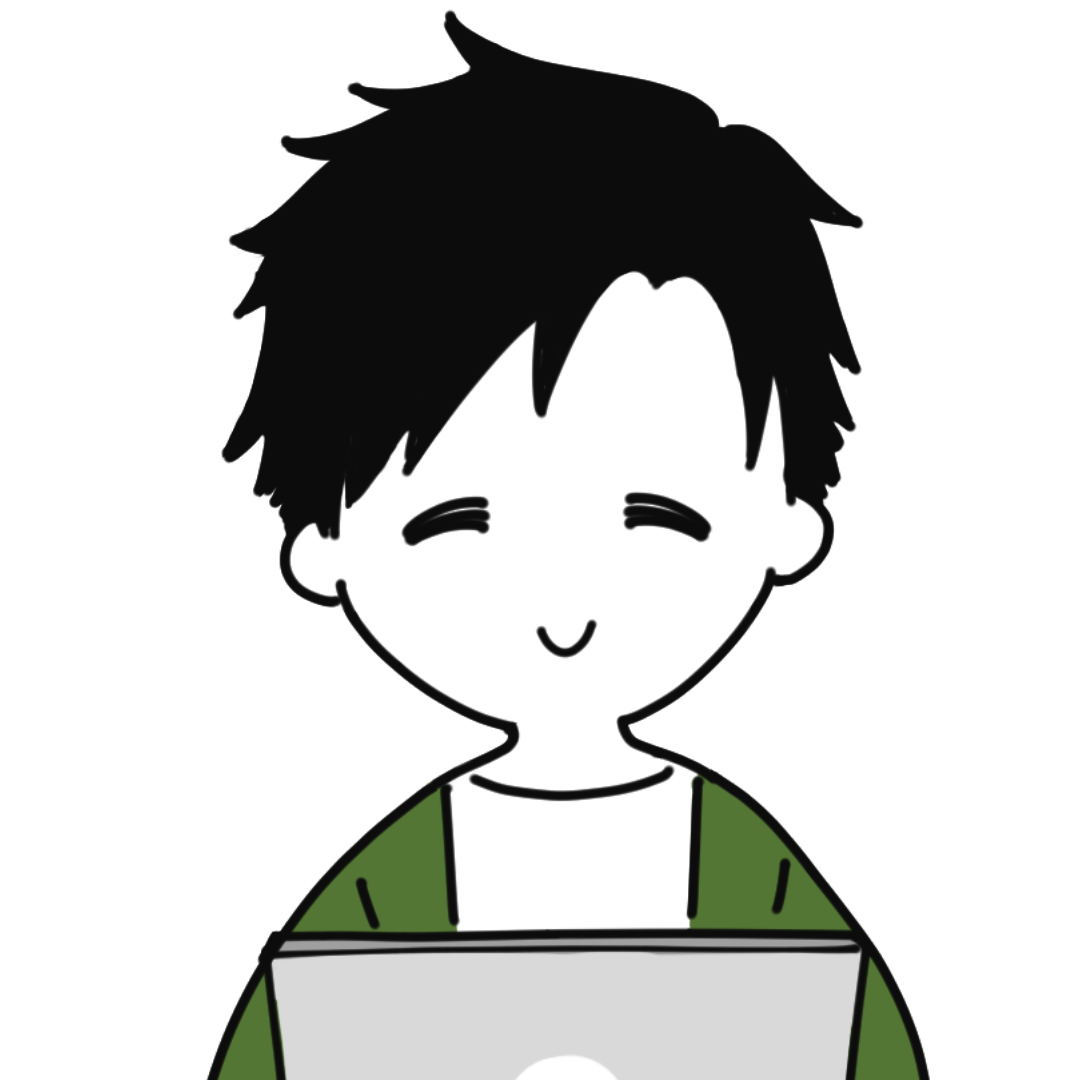
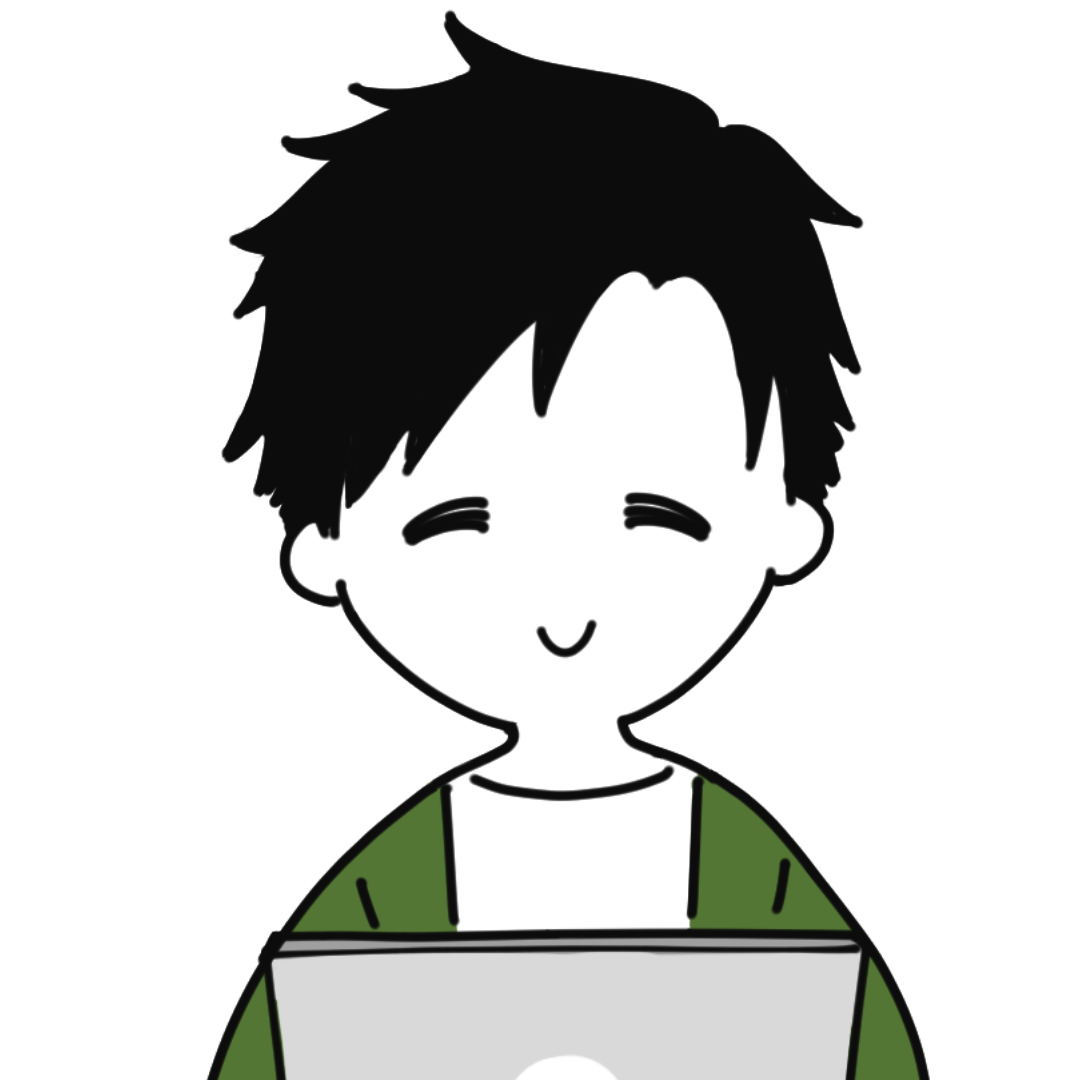
Canvaの情報をこれからもお届けしますので、お楽しみください!